i-Joy iled39SHFPB01 Specification
Add to my manuals120 Pages
i-Joy iled39SHFPB01 is a TV and PC monitor. It has a 39-inch LED screen with a 1080p resolution. It has three HDMI ports, two USB ports, and a VGA port. It also has a built-in DVD player. It can be used to watch TV, play games, or view photos and videos.
advertisement
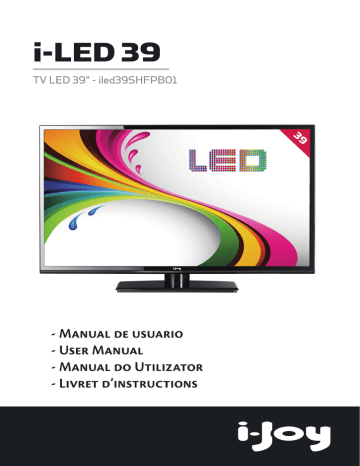
Índice
Introducción
Advertencia
Precaución
Descripción de la unidad principal
Mando a distancia
Ajuste básico OSD
Funciones TDT
Funciones USB
PVR (Opcional)
Especificaciones
Solución de problemas
1
Introducción
Muchas gracias por su adquisición de nuestra TV LED. Sirve como TV a color normal y como monitor de PC. Para aprovechar al máximo su TV desde el primer momento, lea este manual cuidadosamente y consérvelo como referencia.
INSTALACIÓN
①Coloque la TV en una habitación en la que la luz directa no incida en la pantalla. La oscuridad total o los reflejos en la pantalla pueden provocar cansancio visual. Se recomienda una luz suave e indirecta para un visionado agradable.
②Deje el espacio suficiente entre el receptor y la pared para permitir una buena ventilación.
③Evite los lugares excesivamente cálidos para evitar posibles daños al mueble o una avería prematura de los componentes.
④Esta TV puede conectarse a AC 100-240V 50/60Hz.
⑤No instale el TV en una ubicación cercana a fuentes de calor como radiadores, conducciones de aire, luz del sol directa, ni en lugares cerrados. No tape las aperturas de ventilación cuando use la
TV.
⑥El testigo tardará unos 30 segundos en apagarse después de desconectar la corriente; durante este tiempo, no puede volver a encenderla hasta que el testigo se apague. Gracias por su atención.
2
Advertencia
PRECAUCIÓN
RIESGO DE
ELECTROCUCIÓN
PRECAUCIÓN: PARA EVITAR RIESGOS DE ELECTROCUCIÓN.
NO RETIRE LA TAPA (NI LA CUBIERTA POSTERIOR).
NO HAY PIEZAS REPARABLES POR EL USUARIO EN EL.
INTERIOR. CUALQUIER REPARACIÓN DEBE SER REALIZADA POR
PERSONAL CUALIFICADO.
Este símbolo advierte al usuario del riesgo de electrocución, este equipo sólo puede ser desmontado por personal de servicio calificado.
Este símbolo advierte al usuario de la presencia de instrucciones importantes de uso y mantenimiento en los documentos que acompañan al equipo
Las estructuras de Clase I del equipo deben estar conectadas a la salida de poder mediante un toma con protección a tierra en el enchufe. Enchufe de alimentación del aparato descompuesto, las
. instalaciones en mal estado deberían ser fáciles de manejar.
3
Precaución
Precaución
Este producto utiliza altas tensiones para funcionar.
No abra el chasis del producto. Cualquier reparación debe ser realizada por personal calificado.
Precaución
Para prevenir un incendio o descarga eléctrica, no exponga la unidad principal a la lluvia o humedad,no coloque objetos que contengan líquido, como jarrones, sobre el aparato.
.
Precaución
No deje caer ni introduzca objetos en el chasis del televisor por las ranuras o aperturas. No derrame nunca líquidos de ningún tipo sobre el receptor de televisión.
Precaución
Evite exponer la unidad principal a la luz del sol directa y otras fuentes de calor. No ponga el receptor de televisión directamente sobre otros productos que generen calor, como vídeos o amplificadores. No obture los huecos de ventilación de la cubierta posterior. La ventilación es crucial para evitar las averías de los components eléctricos. No aplaste el cable de alimentación bajo la unidad u otros objetos pesados.
4
Precaución
Precaución
No se ponga de pie, apoye, ni empuje bruscamente el producto ni su soporte. Preste especial atención a los niños.
Precaución
No ponga la unidad principal sobre un carro inestable, estante o mesa. Puede provocar graves daños personales, y al televisor, si
éste cae.
Precaución
Cuando no se use el producto durante un periodo prolongado de tiempo, se recomienda desconectar el cable de alimentación CA de la toma.
Precaución
El panel LED usado por este producto es de cristal.
Por lo tanto, puede romperse si el producto se cae o golpea. Tenga cuidado para evitar heridas por los trozos de cristal si se rompe el panel LED.
5
Descripción de la unidad principal
Funciones de los botones del panel de control
VOL+: Subir volumen.
VOL-: Bajar volumen.
CH+ : Subir canal de TV.
CH- : Bajar canal de TV.
MENÚ : Pulse para seleccionar el menú principal.
SOURCE : Selecciona la señal de entrada.
ENCENDIDO: Pulsar para encender y apagar la TV.
Conexiones de terminales de TV
1. Terminal de entrada VIDEO
2. Terminal de entrada AUDIO.
3. Terminal de entrada SCART.
4. Terminal de PC AUDIO
5. Terminal de entrada VGA
6. Antena TV.
7. Terminal de entrada Mini-YPBPR
8. Terminal de salida para AURICULARES
9. Terminal de entrada HDMI1.
10. Terminal de entrada HDMI2.
11. Terminal de entrada HDMI3.
12. Terminal de entrada CI. (Opcional)
13. Terminal de entrada USB.
6
La configuración opcional se muestra a continuación:
Conecte el cable USB al toma USB del equipo.
NOTA
● Cuando se conecta con un puerto de entrada USB es de solo 500 mA MAX de salida de corriente
DC
● Para garantizar que Mobile HD (Móvil en alta definición) funciona bien, debe usar otra fuente de alimentación para el Mobile HD (Móvil en alta definición). Además de no utilizar el puerto de entrada USB al mismo tiempo.
● Soporta Mobile HD (Móvil en alta definición) al conectarse con el puerto de entrada USB (debe ser de más de 2 GB). Las particiones de Mobile HD (Móvil en alta definición) no pueden ser más de 4. La partición máxima es de 2TB. Soporta documentos FAT/FAT32. El documento FAT de mayor tamaño es de 4GB y el máximo para FAT32 es de 2TB.
7
Mando a distancia
: Pulse este botón para encender o apagar el televisor.
: Pulse este botón para silenciar o recuperar el sonido.
NICAM/A2: En la condición TV, pulse esta tecla para seleccionar el modo estéreo
ASPECTO: Pulse para ajustar la relación de aspecto de la imagen.
MODO I: Selección del modo de imagen.
MODO S: Selección del modo de sonido.
0-9: Seleccione y cambie a un canal usando 0-9.
-/--: Cambiar los dígitos del programa .
: Switch back and front between the current and previous channels.
Repita el programa en modo MULTIMEDIA
MOSTRAR: Muestra información de la TV.
CONGELAR:
Pulse para congelar la imagen.
: Comenzar a grabar.
(El disco U se formateará cuando esté grabado, por favor no almacene archivos importantes en el disco U.)
AUTO: ajusta la imagen automáticamente en modo PC.
ROJO, VERDE, AMARILLO, AZUL: Se corresponde con los distintos elementos coloreados.
REPOSO:
Establecer el temporizador de reposo .
FUENTE:
Pulsar para cambiar la fuente de señal.
ENTER:
Introduzca la opción seleccionada o ejecute la operación
NOTA: presione este botón para mostrar la “lista de canales” en modo
TV.
MENÚ:
Pulse este botón para acceder al menú principal para distintas configuraciones opcionales ajustables.
SALIR:
Salir del OSD (información en pantalla).
CH▼/ CH▲:
Cambiar el canal arriba y abajo.
VOL▼/VOL▲:
Ajustar el volumen .
SUBTÍTULOS: Pulsar para activar o desactivar subtítulos(Utilizado en modelos con DTV y función MEDIA [multimedia])
T.SHIFT: Pulse el botón para pausar el programa TDT actual e iniciar la grabación en segundo plano.
(Se utiliza en modelos con función DTV únicamente.)
BLOQUEAR: Congelar el cambio entre páginas en modo Teletexto.
(Se utiliza para la región europea únicamente)
:Pulsar para comenzar a reproducer el disco o medio, o para pausar la reproducción.
(Utilizado solo en modelos con función MEDIA [multimedia])
MOSTRAR: Pulse este botón para mostrar información oculta en la página de Teletexto. Púlselo de nuevo para ocultar la información.
8
:Pulsar para reproducir hacia atrás. (Utilizado solo en modelos con función MEDIA [multimedia])
TAMAÑO: Muestra la parte superior, inferior o la página entera para leer con facilidad en modo Teletexto.
:Pulsar para reproducir hacia adelante.
(Utilizado solo en modelos con función MEDIA [multimedia])
ÍNDICE: Pulse este botón para acceder a la página de índice del Teletexto.
:Detener la reproducción del disco o medio.
(Utilizado solo en modelos con función MEDIA [multimedia])
:Pasar al capítulo anterior.
(Utilizado solo en modelos con función MEDIA [multimedia])
S.PÁGINA: Realiza la función de SUBPÁGINA en el texto cuando se está en modo de presentación de texto.
:Pasar al capítulo siguiente.
(Utilizado solo en modelos con función MEDIA [multimedia])
TEXTO: Pulsar para acceder al modo Teletexto.
FAV: Cambiar a la "Lista de favoritos" personalizada.
AUDIO: Pulsar para seleccionar el audio TDT.
(Se utiliza en modelos con función DTV únicamente.)
DTV:Pulse para cambiar al modo DTV (televisión digital)
NOTA: presione este botón para mostrar la “lista de grabaciones” en modo
DTV.
EPG: Acceder a la guía electrónica de programas.
(Solamente para modelos con función TDT).
TV/RADIO:
Cambie entre TV y RADIO
(Solamente para modelos con función TDT)
9
Ajuste básico OSD
Guía de instalación
Si esta es la primera vez que está encendiendo el televisor y no hay programas en la memoria del televisor, aparecerá el menú "Guía de Instalación" en pantalla.
1. Presione el botón “///” para seleccionar el idioma local.
2. Presione el botón “///” para seleccionar el modo.
3. Presione el botón “///” para seleccionar el país local deseado
4. Presione el botón “///” para seleccionar el modo Aéreo o Cable.
5. Presione el botón “///” para seleccionar entre los modos: DTV+ATV, DTV, ATV.
6. Presione el botón “///” para seleccionar “ON”/“OFF”
Nota: ¡La búsqueda de plataforma llevará mucho tiempo, por favor sea paciente!
10
CANAL
Presione el botón MENU (Menú) para mostrar el menú principal. Presione el botón ◄/► para seleccionar el CHANNEL (Canal) en el menú principal.
1. Auto Scan (Búsqueda automatica)
Presione el botón “/” para seleccionar “Búsqueda automática”.
Presione el botón “/” para seleccionar el país y presione el botón “/” para seleccionar el modo..
Presione el botón “/” y luego presione el botón “” para comenzar la búsqueda. Presione
“MENU” (Menú) o “EXIT” (Salir) para detener la búsqueda.
NOTA: ¡La búsqueda de plataforma llevará mucho tiempo, por favor sea paciente!
11
2. Analog Manual Scan (Búsqueda manual analógica).
Presione el botón “/” para seleccionar Manual Scan (Búsqueda manual) y presione el botón “” para realizar la búsqueda manual analógica.
Presione el botón “MENU” para regresar al menú anterior. Presione el botón “EXIT” para salir del menú.
3. Digital Manual Tuning (Sintonía manual digital)
Presione el botón “/” para seleccionar “Digital Manual Scan” (Sintonía manual digital) y luego presione “” para comenzar.
Presione el botón “MENU” para regresar al menú anterior.
Presione el botón “EXIT” para salir del menú.
4. Channel Edit (Editar canal)
Presione el botón “/” para seleccionar “Channel Edit” (Editar canal) y presione el botón
“INTRO” para ejecutar la función. a. ELIMINAR
Presione el botón “/” para seleccionar el programa y presione el botón
“RED” (ROJO) una vez para eliminar el programa.
b.
SALTAR
Presione el botón “/” para seleccionar el canal que desea saltar y presione el botón
“VERDE” para saltar. Presione nuevamente el botón “VERDE” para cancelar el ajuste.
c.
MOVER
Presione el botón “/” para seleccionar el canal y presione el botón “AZUL” para moverlo.
Luego presione el botón “/” para seleccionar el canal que desea mover. Presione nuevamente el botón “AZUL” para confirmar.
5. Información de señal (solo en modo DTV)
Presione el botón “/” para seleccionar “Signal information” (Información de señal) y presione el botón “INTRO”. Presione el botón “MENU” para regresar al menú anterior. Presione el botón
“EXIT” para salir del menú.
12
IMAGEN
Puede seleccionar el tipo de imagen que mejor se ajusta a su visualización.
Pulse el botón “MENU” (menú) para ingresar al menú de OSD. Luego presione el botón
“/” para seleccionar el menú “PICTURE” (Imagen). Presione el botón “/” para seleccionar
“Picture Mode” (Modo de imagen) y presione el botón “/” para seleccionar.
1. Pulse el botón “/” para seleccionar “Brightness” (brillo) y pulse el botón “/” para ingresar al menú de ajuste de brillo y ajustarlo.
2. Presione el botón “/” para seleccionar “Contrast” (Contraste) y presione el botón “/” para ingresar al menú de ajuste de contraste y ajustarlo.
3. Presione el botón “/” para seleccionar “Sharpness” (Nitidez) y presione el botón “/” para ingresar al menú de ajuste de nitidez y ajustarlo.
4. Presione el botón “/” para seleccionar “Saturation” (Saturación) y presione el botón
“/” para ingresar al menú de ajuste de la saturación y ajustar la función.
5. Presione el botón “/” para seleccionar “Hue” (Tono) y presione el botón “/” para ingresar al menú de ajuste del tono y ajustar la función.
Nota: el elemento “Hue” (Tono) se utiliza en modo NTSC únicamente.
6. Presione el botón “/” para seleccionar “Sharpness” (Nitidez) y presione el botón “/” para ingresar al menú de ajuste de nitidez y ajustarlo.
7. Presione el botón “/” para seleccionar “Color Temp” (Temperatura del color) y presione el botón “/” para seleccionar entre los modos: Standard (Estándar), Cool (Frío), Warm
(Cálido)..
8. Presione el botón “/” para seleccionar “Aspect Ratio” (Relación de aspecto) y presione el botón “/” para seleccionar.
9. Presione el botón “/” para seleccionar “Advance Settings” (Ajustes avanzados) y presione el botón “” para ingresar al menú de programación de ajustes avanzados para ajustar la función.
13
SONIDO
Puede seleccionar el tipo de sonido que mejor se ajusta a usted.
Pulse el botón “MENU” (menú) para ingresar al menú de OSD. Luego presione el botón “/” para seleccionar el menú “SOUND”
(Sonido).
1. Presione el botón “/” para seleccionar “Sound Mode” (Modo de sonido) y presione el botón “/” para seleccionar el modo deseado.
2. Presione el botón “/” para seleccionar “Treble” (Agudos) y presione el botón “/” para ajustar.
3. Presione el botón “/” para seleccionar “Bass” (Bajos) y presione el botón “/” para ajustar.
4. Presione el botón “/” para seleccionar “Balance” (Balance) y presione el botón “/” para ajustar.
5. Presione el botón “/” para seleccionar “Surround sound” (Sonido envolvente) y presione el botón “/” para seleccionar “ON”/“OFF”.
6. Presione el botón “/” para seleccionar “EQ Setting’’ (Ajuste de ecualizador) y presione el botón “/” para ingresar al menú de ajuste del ecualizador y ajustar el ecualizador.
7 Presione el botón “/” para seleccionar “AVL” y presione el botón “/” para seleccionar
“On”/“Off”
14
BLOQUEAR SISTEMA
Presione el botón “MENU” para ingresar al menú OSD. Luego presione el botón “/” para seleccionar el menú “Lock System” (Bloquear sistema). La contraseña predeterminada es “0000”.
Nota: la contraseña de administrador es “8899”.
1. Presione el botón “/” para seleccionar “Enable” (Activar) y luego presione el botón “/” para seleccionar “On”/“Off”
2. Presione el botón “/” para seleccionar “Channel locks” (Bloquear canales) y presione el botón “” para seleccionar el(los) canal(es) para bloquear.
3. Presione el botón “/” para seleccionar “Parental Rating” (Protección parental) y presione el botón “/” para definir la función.
4. Presione el botón ▼/▲ para seleccionar “Lock Keypad” (Bloquear teclado), luego presione el botón “/” para seleccionar “On”/“Off”. El teclado no podrá ajustarse si la función está en “On”.
5. Presione el botón ▼/▲ para seleccionar “New Password” (Nueva contraseña) y definir una nueva contraseña.
6. Presione el botón ▼/▲ para seleccionar “Clear Lock” (Desbloquear) y luego presione el botón
“” para desbloquear.
15
CONFIGURACIÓN
Presione el botón "MENU" (MENÚ) para ingresar en el menú OSD. Luego presione el botón ”/” para seleccionar el menú “SETUP”
(Configuración).
1. Presione el botón “/” para seleccionar “OSD Language” (Idioma OSD) y presione el botón
“/” para seleccionar el Idioma OSD deseado.
2. Presione el botón “/” para seleccionar “Audio Language” (Idioma de audio) y presione el botón “” para ingresar al menú de ajuste de idioma de audio para seleccionar el idioma de audio deseado.
3. Presione el botón “/” para seleccionar “Subtitle” (Subtítulos) y presione el botón “” para seleccionar “On”/“Off”.
Nota: esta función solo se utiliza para modo DTV.
4. Presione el botón “/” para seleccionar “Teletxt” (Teletexto) y presione el botón “” para ingresar al submenú.
5. Presione el botón “/” para seleccionar “Blue Screen” (Pantalla azul) y presione el botón
“/’’ para seleccionar “On”/“Off”.
6. Presione el botón “/ //” para seleccionar el ajuste de modo.
7. Presione el botón “///” para seleccionar “Time Setting” (Ajuste de la hora).
8. Presione el botón “///” para seleccionar “PVR Settings” (Ajustes PVR).
9. Presione el botón “/” para seleccionar “First Time Installation” (Primera instalación) y luego presione “INTRO” para definir las opciones respectivas incluido el Idioma OSD, país, y sintonía.
10. Presione el botón “/” para seleccionar “Reset” (Restablecer) y luego presione “INTRO” para ver el diálogo. Presione el botón “” para seleccionar “Sí” y restablecer los ajustes a la configuración predeterminada.
11. Pulse “ c/d” para seleccionar "Actualización de software (USB)", y pulse el botón para actualizar el software a través de USB "ENTER".
16
Características de DTV
Lista de favoritos
Cuando se selecciona la fuente como DTV, el usuario puede ingresar su FAVORITE LIST (lista de favoritos) al presionar el botón "FAV" (FAVORITOS). La ventana "Favorite List" (lista de favoritos) se ilustra de la siguiente manera
Información del programa
Cuando se selecciona la fuente como DTV, puede presionar el botón "DISPLAY" (MOSTRAR) para mostrar la información del canal. La ventana "PROGRAM INFORMATION"
(INFORMACIÓN DEL PROGRAMA) se ilustra de la siguiente manera
Audio
Cuando la fuente se selecciona en DTV, los usuarios pueden ingresar al menu Setup (Configuración) y accede al menú “Audio Language” (Idioma de audio). Aparece la ventana de “Audio Language” audio.
17
EPG, por sus siglas en inglés(Guía de programación electrónica)
La Guía Electrónica de Programa (EPG, en inglés) proporciona información acerca del programa que será transmitido actualmente o en otro momento. El sistema mostrará la ventana EPG al presionar el botón “EPG”. La información sobre FECHA y HORA aparece al lado derecho de la ventana. El lado izquierdo muestra todos los canales. El lado derecho muestra los programas en el canal. El programa seleccionado también aparece en la parte superior de la pantalla.
1. Presione el botón “/” para seleccionar el
“programa. El usuario puede presionar el botón “ROJO” para ingresar al modo de grabación. Presione el botón “VERDE” para mostrar los detalles del programa. Presione el botón “AMARILLO” para ver los detalles sobre la introducción de la lista de programas.
Presione el botón “AZUL” para ingresar al ajuste de grabación.
2. Presione el botón “/” para seleccionar
“CH” (Canal) y presione el botón “/” para seleccionar el número de canal y ver la programación del canal actual.
Nota: la unidad U será formateada cuando esté en ejecución; no almacene archivos importantes dentro de esta unidad.
Subtítulos
Cuando la fuente es DTV, los usuarios podrán ir al menú y realizar ajustes.
Nota: las imagines con respecto a las funciones
son solo como referencia.
Interfaz común
Presione el botón “/” para seleccionar la interfaz común, luego presione “INTRO” para ingresar al submenú.
18
Características
USB
Presione el botón “SOURCE” (Fuente) para cambiar a la fuente “MEDIA”
(Multimedia)
Fotos
1. Pulse el botón “◄ / ►” e ingrese a la opción “PHOTO” (imagen), y presione el botón “ENTER”
(intro) para ingresar.
2. Presione el botón “◄ / ►” para seleccionar la unidad de disco que desea ver y presione
"ENTER" (intro) para entrar.
3. Presione el botón “AZUL” para ingresar al submenú y ajustar.
4. Presione el botón “EXIT” (Salir) para regresar al menú anterior.
19
Música
1. Presione el botón ◄/► para seleccionar “MUSIC” (Música) en el menú principal, luego presione “INTRO” para acceder al menú.
2. Presione el botón ◄/► para seleccionar la unidad de disco que desea ver, luego presione el botón “INTRO” para acceder.
3. Presione el botón “AZUL” para ingresar al submenú y ajustar.
4. Presione el botón “EXIT” (Salir) para regresar al menú anterior.
Película
1. Presione el botón ◄/► para seleccionar “MOVIE” (Película) en el menú principal, luego presione “INTRO” para acceder.
2. Presione el botón / para seleccionar la unidad de disco que desea ver, luego presione
“INTRO” para acceder.
3. Presione el botón “AZUL” para ingresar al submenú y ajustar.
4. Presione el botón “EXIT” (Salir) para regresar al menú anterior.
20
Texto
1. Presione el botón ◄/► para seleccionar “TEXT” en el menú principal, luego presione “INTRO” para acceder.
2. Presione el botón / para seleccionar la unidad de disco que desea ver, luego presione
“INTRO” para acceder.
3. Presione el botón “AZUL” para ingresar al submenú y ajustar.
4. Presione el botón “EXIT” (Salir) para regresar al menú anterior.
21
Funcionamiento
PVR
En fuente DTV, presione el botón
“MENU” (Menú) para ingresar al menú
OSD. Luego presione el botón “◄/►” para seleccionar el menú “Setup”
(Configuración).
.
1. Presione el botón “/” para seleccionar “PVR Settings”
(Ajustes PVR) y presione “INTRO o el botón “►” para acceder. a) Presione el botón “◄/►” para seleccionar
“File Manager” (Administrador de archivos) y presione “INTRO” para ver el sistema de
archivos PVR. b) Presione el botón “◄/►” para seleccionar
“Device List” (Lista de dispositivos) y
presione
“INTRO” para ingresar al submenú. c) Presione el botón
“/” para seleccionar “Scheduled Record”
(Grabación programada) y presione “INTRO”
“INTRO” para ajustar.
22
Nota:
1. La unidad “U” será formateada cuando esté en ejecución; no almacene archivos importantes dentro de esta unidad.
2. Presione el botón “ ” para iniciar la grabación por primera vez. En la segunda grabación, la señal de la grabadora de sonido tendrá un tono más agudo, pero de
igual manera grabará.
23
ESPECIFICACIONES
ENTRADA RGB
Modo Resolución
Horizontal
Frecuencia
DOS 720x400
VGA 640x480
SVGA 800x600
XGA 1024x768
(KHz)
31.5
31.5
37.9
48.4
Vertical
Frecuencia
(HZ)
70
60
60
60
60
HDMI INPUT
Modo Resolución
Horizontal
Frecuencia
VGA
480i
640 x 480
720 x480i
Vertical
Frecuencia
(KHz)
31.47
(HZ)
59.94
15.73 59.94/60
576i
576p
720p
1080i
1080p
720 x 576i
720 x 576p
1280 x 720p
1920 x 1080i
1920 x 1080p
15.63
31.47
31.26
37.50
44.96
28.13
33.75
56.25
67.5
50
59.94/60
50
50
59.94/60
50
59.94/60
50
59.94/60
Modo Resolución
480i
ENTRADA DE COMPONENTE(YPbPr)
720 x480i
Horizontal Frecuencia
(KHz)
Vertical Frecuencia
(HZ)
15.73 59.94/60
576i 720 x 576i 15.63 50
576p
720p
1080i
1080p
720 x 576p
1280 x 720p
1920 x 1080i
1920 x 1080p
24
31.47
31.26
37.50
44.96
28.13
33.75
56.25
67.5
59.94/60
50
50
59.94/60
50
59.94/60
50
59.94/60
Resolución de problemas
Antes de consultar al personal de servicio, consulte la siguiente tabla de posibles soluciones.
PROBLEMA SOLUCIÓN
TV no se enciende
● Asegúrese de que el cable de alimentación esté conectado.
● Las baterías en el control remoto pueden estar agotadas;
No hay imagen, no hay sonido sustituya las baterías.
● Revise el cable entre su TV y antena/ dispositivo AV externo.
● Presione el botón de encendido del control remoto.
● Presione el botón SOURCE (FUENTE) en el control remoto, luego presione la tecla "▲/▼" repetidamente
Mala imagen, buen sonido
Ruido de audio para seleccionar la fuente del TV.
● Revise el cable entre su TV y antena/ dispositivo AV externo.
● Pruebe otro canal, la estación de difusión puede estar teniendo dificultades.
● Ajuste el brillo/contraste en el menú de Vídeo.
Compruebe que la unidad esté ajustada en PAL
● Mueva cualquier equipo infrarrojo lejos del TV.
El panel TFT LED utiliza un panel integrado por subpixeles que requieren una tecnología sofisticada para producirse. Sin embargo, puede haber una pequeña cantidad de píxeles brillantes u oscuros en la pantalla. Estos píxeles no tendrán ningún impacto en el rendimiento del producto.
25
HOJA DE GARANTÍA
Estimado cliente,
Para la tramitación de garantía es imprescindible que nos envíe por Fax (
91 433 65 67
) o por e-mail
(
) este formulario relleno junto a una copia del ticket de compra del producto.
Recuerde leer atentamente nuestras condiciones de garantía.
Datos de contacto.
Nombre y Apellidos:
DNI o NIF:
Dirección:
Localidad:
Teléfonos de contacto:
E-mail:
Información de producto.
Provincia: Código Postal:
Modelo de producto:
Referencia (si la incluyera):
EAN o código de barras:
Número de serie (S/N):
Especifique la incidencia de manera detallada, ya que se testeará lo descrito por Ud. devolviéndole el producto en caso de correcto funcionamiento, con el cargo correspondiente incluidos los gastos de recepción/envío:
i-Joy
C/ Mario Roso de Luna, 31 | P.I. Fin de Semana | 28022 - Madrid (Spain) | Telf.:91 551 17 87
CONDICIONES DE GARANTÍA
1. Para la tramitación de la garantía todo producto deberá ser entregado a i-Joy preferiblemente en su embalaje original, junto con todos los accesorios, manuales, cables y drivers que pudiera contener en origen.
En caso contrario, i-Joy no se hará cargo de los desperfectos que se puedan ocasionar durante el transporte.
2. Para poder tramitar la GARANTIA es necesario una copia del justificante de compra.
3. La reparación de los productos se realizará conforme al problema reportado por el cliente, indicando de forma clara y lo más específicamente posible donde se encuentra la incidencia, para poder solventarla de manera correcta.
En el caso de que no exista avería, se podrán aplicar gastos de diagnosis y envío.
4. El cliente deberá haber realizado una copia de seguridad de los datos ya que durante el proceso de reparación puede existir la posibilidad, de que los datos sean borrados. En cualquier caso i-Joy no se hace responsable de la pérdida de información contenida en discos duros, así como de cualquier accesorio no original, ya sean, baterías, tarjetas de memoria, CD´s, DVD´s…
5. En el caso de la imposibilidad de reparación del material, el producto podrá ser sustituido por otro de características similares o superiores, teniendo en cuenta el estado en el que llegue el mismo.
6. La garantía cubre únicamente los fallos causados por deficiencias de fabricación, por tanto no cubre daños por mal uso, modificación o daños físicos por accidente de cualquier naturaleza u ocasionadas por el cliente.
NO POSEEN GARANTÍA: Accesorios, piezas sometidas a un desgaste por uso natural.
La garantía quedará anulada cuando el producto fuera objeto de una utilización diferente para la cual fue concebida.
7. En el caso de fallos en puntos de pantalla llamados “píxeles muertos o brillantes”, de las pantallas de TFT, la norma (ISO 13406/2), establece un número máximo de puntos, para declararse las pantallas como defectuosas.
Por tanto se seguirá esta normativa como guía, para la consideración de un equipo como defectuoso.
8. Las fuentes de alimentación, cargadores y baterías solo tendrán una garantía limitada de 6 meses siempre y cuando hayan sido operadas dentro de las condiciones establecidas para un correcto funcionamiento y no hayan sido sometidas a sobre tensiones y/o sobrecargas.
9. Será necesario que: el equipo tenga el número de serie legible; que el precinto de seguridad de la garantía se encuentre sin manipular y en perfecto estado; que el equipo disponga de todas las etiquetas de cualquier componente del mismo para poder tramitar la GARANTIA.
10. El período de garantía comienza en el momento de la adquisición del producto. La reparación o sustitución del mismo no dará lugar a una prorrogación del período cubierto por garantía.
11. En el caso de que el producto no esté cubierto por la GARANTIA, el presupuesto de reparación deberá ser aprobado por el cliente.
En caso de no asentimiento del presupuesto, el cliente, deberá abonar los gastos que hubieran podido ocasionarse por diagnosis, manipulación y transporte.
12. Una vez reparado el producto y tras la notificación al cliente, este dispondrá de 10 días laborables para la recogida del mismo. Una vez pasado este período se podrá cobrar una tarifa de almacenamiento diario establecida en función del volumen.
i-Joy
C/ Mario Roso de Luna, 31 | P.I. Fin de Semana | 28022 - Madrid (Spain) | Telf.:91 551 17 87 www.i-joy.es
DECLARACIÓN DE CONFORMIDAD
Por medio de la presente i-Joy Europe International S.L. declara que el modelo i-LED 39 cumple con los requisitos esenciales y cualesquiera otras disposiciones aplicables o exigibles de la disposición 1999/5/CE
Nombre del suministrador: I-JOY EUROPE INTERNATIONAL, S.L
C/ MARIO ROSO DE LUNA, 31
28022 - MADRID, ESPAÑA
TEL: +34 91 551 1787
B86300548
Declaramos bajo nuestra exclusiva responsabilidad la conformidad del producto:
Nombre de Producto: Televisión
Modelo original:
Modelo:
L39D9 i-LED 39
Marca: i-Joy
País de fabricación: China
Cumple con los siguientes estándares:
EN55014-1:2006
EN55014-2:1997/+A1:2001
EN6100-3-2:2006
EN6100-3-3:1995/+A1+A2
Correspondientes a las siguientes directivas:
2006/95/EC-Low-Voltage-Directive (LVD)
2004/108/EC-Electromagnetic-Compatibility-Directive (EMC)
Fernando Robles / Administrador
Madrid, a 14 de mayo de 2013
Servicio postventa
En caso de que cualquier problema se produzca, probablemente un fallo mientras use su TV, por favor póngase en contacto con la tienda en donde compró esta unidad o con la agencia de servicio.
Introduction
Warning
Caution
Main Unit Description
Remote Control
OSD basic adjustment
DTV Features
USB
Features
PVR
Operation
Specifications
Trouble Shooting
Contents
1
Introduction
Thank you very much for your purchase of our product of LED TV. It serves as a normal color
TV and PC monitor. To enjoy your TV to the full from the very beginning, read this manual carefully and keep it handy for ready reference.
INSTALLATION
① Locate the TV in a room where direct light does not strike the screen. Total darkness or a reflection on the picture screen can cause eyestrain. Soft and indirect lighting is recommended for comfortable viewing.
② Allow enough space between the receiver and the wall to permit ventilation.
③ Avoid excessively warm locations to prevent possible damage to the cabinet or premature component failure.
④ This TV can be connected to AC 100-240V 50/60Hz.
⑤ Do not install the TV in a location near heat sources such as radiator, air ducts, direct sunlight, or in a place somewhere like close compartment and close area. Do not cover the ventilation openings when using the TV.
⑥ The indicator light will last about 30 seconds to go out after cutting off the electricity, during this period, you cannot repower it on until the indicator light goes out, thanks a lot for your attention!
2
CAUTION
RISK OF ELECTRIC SHOCK
DO NOT OPEN
CAUTION: TO AVOID THE RISK OF ELECTRIC SHOCK.
DO NOT REMOVE COVER (OR BACK).
NO USER- SERVICEABLE PARTS INSIDE.
REFER SERVICING TO QUALIFIED SERVICE PERSONNEL.
This symbol is intended to alert the user to avoid the risk of electric shock, do not disassemble this equipment by anyone except a qualified service personnel.
This symbol is intended to alert the user to the presence of important operating and maintenance instructions in the literature accompanying the equipment.
Class I structures of equipment should be connected to the grid power output with a protective earth connection on the socket.
Power plug as a broken appliance,broken installations should be easy to operate.
3
Caution
Caution
High voltages are used in the operation of this product.
- Do not open the product's casing. Refer servicing to qualified service personnel .
Caution
To prevent fire or electrical shock hazard, do not expose
the main unit to rain or moisture, do not place objects filled with liquids, such as vases, on the apparatus.
Caution
Do not drop or push objects into the television cabinet
slots or openings. Never spill any kind of liquid on the television receiver.
Caution
Avoid exposing the main unit to direct sunlight and other
sources of heat. Do not stand the television receiver
directly on other products which give off heat. E. g. video
cassette players, Audio amplifiers. Do not block the
ventilation holes in the back cover. Ventilation is essential
to prevent failure of electrical component. Do not squash
power supply cord under the main unit or other heavy objects.
4
Caution
Caution
Never stand on, lean on, push suddenly the product
or its stand. You should Pay special attention to children.
Caution
Do not place the main unit on an unstable cart stand,
shelf or table. Serious injury to an individual, and
damage to the television, may result if it should fall.
Caution
When the product is not used for an extended period
of time, it is advisable to disconnect the AC power cord from the AC outlet.
Caution
The LED panel used in this product is made of glass.
Therefore, it can break when the product is dropped
or applied with impact. Be careful not to be injured
by broken glass pieces in case the LED panel breaks.
5
Main unit description
Control Panel Button Function
VOL+ : Volume up.
VOL- : Volume down.
CH+: TV channel up.
CH- : TV channel down.
MENU : Press to select the main menu.
SOURCE : Select the input signal.
POWER : Turn the TV on or off.
TV Terminal Connections
1. VIDEO input terminal.
2. AUDIO input terminal.
3. SCART input terminal.
4. PC AUDIO terminal.
5. VGA input terminal.
6. TV antenna.
7. Mini-YPBPR input terminal.
8. HEADPHONE output terminal.
9. HDMI input terminal 1.
10. HDMI input terminal 2.
11. HDMI input terminal 3.
12. CI slot
13. USB input terminal.
6
Optional Configuration as below:
Connect the USB to the USB jack on the set.
NOTE
● It is only 500 mA MAX of DC current output when you connect with USB jack
● To ensure the Mobile HD works well, you should use other power supply for the Mobile HD.
And do not use the USB jack in the same time.
● It supports Mobile HD by connecting with USB jack (must more than 2 GB). The partitions of the Mobile HD can’t be more than 4 partitions. The max partition is 2TB. It supports FAT/FAT32 document. The max FAT document is 4GB and the max FAT32 document is 2TB.
7
Remote control
: Press this button to Turn the TV on or off.
: Press this button to mute or restore sound.
NICAM/A2: In the TV condition, press this key to select the stereo mode.
ASPECT: Press to adjust picture ratio.
PMODE: Select picture mode.
SMODE: Select sound mode.
0-9: Select and switch to a channel using 0 - 9.
-/---: Switch the program digit.
: Switch back and front between the current and previous channels.
Repeat the program in MEDIA
DISPLAY: Display TV information.
FREEZE:
Press to hold the picture.
: Start to record.
( The U disk will be formatted when in burning , please do not store important files in the U disk )
AUTO:
Adjust the picture automatically in pc mode.
RED, GREEN, YELLOW, BLUE: Correspond to the different colored subjects.
SLEEP:
Set the sleep timer.
SOURCE:
Press to change signal source.
ENTER:
Enter the selected option or execute the selected operation.
NOTE: press this button to display “channel list” in TV source.
MENU:
Press this button to enter the main menu for various optional adjustable setting.
EXIT:
Exit the OSD (On-screen display).
CH▼/CH▲:
Change the channel up and down.
VOL▼/VOL▲:
Adjust the volume.
SUBTITLE:
Open or close subtitle.
(Used for models with DTV function only)
T.SHIFT: Press the button to pause current DTV program and start record background
(Used for models with DTV function only)
HOLD: Freeze a multi-page passage on screen in Teletext mode.
(Used for European region only)
:Press to start playing the MEDIA, or to pause playing.
(Used for models with MEDIA function only)
REVEAL: Press this button to reveal the hidden information in Teletext page. Press again to hide the information.
8
: Press to play backward
(Used for models with MEDIA function only)
SIZE: Display the top, bottom or all of page to read easily in Teletext mode.
:Press to play forward.
(Used for models with MEDIA function only)
INDEX: Press this button to go to the index page in Teletext.
:Stop playing the Media.
(Used for models with MEDIA function only)
:Skip to previous chapter
(Used for models with MEDIA function only)
S.PAGE: Carry out the function of SUBCODE in the text while enter the text display mode.
: Skip to next chapter
(Used for models with MEDIA function only)
TEXT: Press to enter the Teletext mode.
FAV: Switch between customer set " Favorite List"
AUDIO: Press to select the DTV audio.
(Used for models with DTV function only)
DTV:Press to switch to DTV (Digital TV) mode.
NOTE: press this button to display “Record list” in DTV
EPG: Enter electronic program guide.
(Used for models with DTV function only)
TV/RADIO : Switch between TV and RADIO
(Used for models with DTV function only)
9
OSD basic adjustment
Installation Guide
If this is the first time you are turning on the TV and there are no programs in the TV memory, the installation Guide menu will appear on the screen.
1. Press the “///” button to select the local language.
2. Press the “///” button to select mode.
3. Press the “///” button to select the local country you want to
4. Press the “///” button to select Air or cable.
5. Press the “///” button to select mode :DTV+ATV,DTV,ATV.
6. Press the “///” button to select “ON”or “OFF”.
Note: Searching for platform will take a long time, please be patient!
10
Channel
Press MENU button to display the main menu. Press ◄ / ► button to select CHANNEL in the main menu
1.Auto Scan
Press “/” button to select
“Auto Scan”
Press “/” button to select country and press the“/” button to select mode.
Press “/”button and then press
“ ”button to start scanning. Press
“MENU” or “EXIT”button to stop
Note:
Searching for platform will take a long time. Please be patient!
11
2.Analog Manual Scan
Press “/” button to select “Manual scan” and press the “” button to Analog manual scan.
Press “MENU” button to return the previous menu. Press “EXIT” button to exit the menu.
3
.Digital Manual Tuning
Press “/” button to select “Diigital
Manual Scan” and press the “” button to start.
Press “MENU” button to return the previous menu.
Press “EXIT ” button to exit the menu.
4. Channel Edit
Press “/” button to select “Channel Edit” and press the “ENTER” button to enter.
a. DELETE
Press “/” button to select the program and press “RED” button once to delete the program.
b. SKIP
Press “/” button to select the channel which you want to skip and press the
“GREEN” button to skip . Press “GREEN” button again to cancel the setting.
c. MOVE
Press “/” button to select the channel and press the “BLUE” button to move . Then press the “/” button to select the channel with which you want to move. Press “BLUE” button again to confirm.
5. Signal information (only use in DTV)
Press “/” button to select “Signal information” and press the “ENTER” button . Press “MENU” button to return the previous menu. Press “EXIT” button to exit the menu.
12
PICTURE
You can select the type of picture, which best corresponds to your viewing.
Press the “MENU” button to enter the OSD menu. Then press “/” button to select the
“PICTURE” menu. Press “/” button to select “Picture Mode” and press the “/” button to select.
1. Press “/” button to select “Brightness” and press the “/” button to enter brightness adjustment menu to adjust brightness.
2. Press “/” button to select “Contrast” and press the “/” button to enter contrast adjustment menu to adjust contrast.
3. Press “/” button to select “Sharpness” and press the “/” button to enter sharpness adjustment menu to adjust sharpness.
4. Press “/” button to select “Saturation” and press the “/” button to enter Saturation adjustment menu to adjust saturation.
5. Press “/” button to select “Hue’’ and press the “/” button to enter hue adjustment menu to adjust hue.
Note: The 'hue' item is used in NTSC mode only.
6. Press “/” button to select “Sharpness” and press the “/” button to enter sharpness adjustment menu to adjust sharpness.
7. Press “/” button to select “Color Temp” and press the “/” button to select mode:
Standard,Cool,Warm..
8. Press “/” button to select “Aspect Ratio” and press the “/” button to select.
9. Press “/” button to select “Advanceed Settings” and press the “” button to enter
Advanceed Settings adjustment menu to adjust.
13
SOUND
You can select the type of sound, which best corresponds to your listening.
Press the “MENU” button to enter the OSD menu. Then press “/” button to select the
“SOUND” menu.
1. Press “/” button to select “Sound Mode” and press the “/” button to select mode.
2. Press “/” button to select “Treble” and press the “/” button to adjust.
3. Press “/” button to select “Bass” and press the “/” button to adjust.
4. Press “/” button to select “Balance” and press the “/” button to adjust.
5. Press “/” button to select “Surround sound’’and“/” button to select“ON”or “OFF”.
6. Press “/” button to select “EQ Setting’’and“/” button to enter EQ Setting adjustment menu to adjust EQ..
7. Press “/” button to select “AVL” and press the “/” button to select “On” or “Off”.
14
LOCK SYSTEM
Press the “MENU” button to enter the OSD menu. Then press “/” button to select the
“Lock System” menu. The default password is “0000”.
Note: The administrator password is “8899’’.
1. Press “/” button to select “Enable’’and then press “/” button to select “On” or “Off”
2. Press “/” button to select “channel locks” and press the “” button to select channel(s)to lock .
3. Press “/” button to select “Parental Rating” and press the “/” button to set.
4. Press ▼ / ▲ button to select “Lock Keypad”, then press button to select “On” or “Off”, The key board will be invalid if you set Lock Keypad “On”.
5. Press ▼ / ▲ button to select “New Password” and set your new password.
6. Press ▼ / ▲ button to select“Clear Lock”and then press the “” button to clear.
15
SETUP
Press the “MENU” button to enter the OSD menu. Then press“/” button to select the “SETUP” menu.
1. Press “/” button to select “OSD Language” and press the “/” button to select the OSD language which you desire.
2. Press “//” button to select “Audio Language” and press the “” button to enter the Audio language adjustment menu to select the Audio language which you desire.
3. Press “/” button to select “Subtitle” and press the “” button to select “On” or “Off”.
Note: This function is only used for DTV source.
4. Press “/” button to select “Teletxt” menu and press the “” button to enter sub-menu.
5. Press “/” button to select “Blue Screen” and press the “/’’ button to select “On” or
“Off”.
6. Press “/ // ”button to select Mode Setting.
7. Press “///” button to select “Time Setting”.
8. Press “///” button to select “PVR Settings”.
9. Press “/” button to select “First Time Installation”, then press “ENTER” button to set relevant options including OSD language, country and tuning.
10. Press “/” button to select “Reset”, then press “ENTER” a dialogue. Press “” button selecting “Yes” to restore all setting to default setting. update software using USB.
16
DTV Features
Favorite List
When the source is selected as DTV, users can enter Favorite List by pressing “FAV” button.
The “Favorite List” window is illustrated as follows:
Program Information
When the source is selected as DTV, you can press “display” button to display the channel’s information. The program information window is illustrated as follows:
Audio
When the source is selected as DTV, users can enter the Setup menu to enter the “Audio
Language” menu . The “audio language” window is illustrated, and press “/” button to select the
“audio language” menu .
17
Electronic Program Guide(EPG)
Electronic Program Guide (EPG) provides program information which will be broadcasted now or in the future. The system will display EPG window by pressing “EPG” button. DATE and
TIME information is displayed on the right of the window. The left side shows all channels. The right side shows the programs in the channel. The selected program is also displayed on the top of the screen.
1. Press the “/” button to select the
“program”. You can press “RED” button to enter record mode. Press “GREEN” button to display the program’s detail. Press
“YELLOW” button to Check details at
PVR’s Schedule List introduction. Press
“Blue” button to enter remind setting.
2. Press the “/” button to select “CH” and press the “/” button to select the channel number to see the current channel’s program forecast.
Note: The U disk will be formatted when in burning, please do not store important files in the U disk.
Subtitle
When the source is selected as DTV, users can go to the menu to set.
Note: The pictures in regard to function are provided for reference purposes only.
Common interface
Press the “/” button to select Common interface,then press ENTER button to enter sub menu.
Only available when there is CI card under DTV.
18
USB Features
Press the “SOURCE” button to change to the “MEDIA” source.
Photo
1. Press the “◄ / ►” button enter the “PHOTO” option, and press enter button to enter
2.Press ◄ / ► button to select drive disk you want to watch, then press enter button to enter.
3.Press “BLUE” button to enter the sub menu to set.
4. Press the “exit” button to back to the previous menu.
19
Music
1.
Press ◄ / ► button to select MUSIC in the main menu, then press enter button to enter
2. Press ◄ / ► button to select drive disk you want to watch, then press enter button to enter
3. Press “BLUE” button to enter the sub menu to set.
4.. Press the “exit” button to back to the previous menu
Movie
1.
Press ◄ / ► button to select MOVIE in the main menu, then press enter button to enter
2. Press
/
button to select drive disk you want to watch, then press enter button to enter
3. Press “BLUE” button to enter the sub menu to set.
4. Press the “exit” button to back to the previous menu.
20
Text
1.Press ◄ / ► button to select TEXT in the main menu, then press enter button to enter.
2. Press
/
button to select drive disk you want to watch, then press enter button to enter
3. Press “BLUE” button to enter the sub menu to set.
4. Press the “EXIT” button to back to the previous menu.
21
PVR
Operation
In DTV source, press the “MENU” button to enter the OSD menu. Then press“◄ / ►” button to select the “Setup” menu.
.
1. Press “/” button to select “PVR
Settings” and press the “ENTER”or “►” button to enter. a) Press “◄ /
►” button to select “File
Manager” and press the
“ENTER” button to check PVR file system. b) Press “◄ / ►” button to select “Device List” and press the “ENTER” button to the sub menu. c)Press “/” button to select
“Scheduled Record” and press the “ENTER” button to set.
22
Note:
1. The U disk will be formatted when in format, please do not store important files in the U disk.
2. Press “ ” button for the first time to start recording, for the second time, the sign of recorder will be slimmed down, but it's still under recording.
23
SPECIFICATIONS
RGB INPUT
Mode Resolution
DOS 720x400
VGA 640x480
SVGA 800x600
XGA 1024x768
WXGA 1920x1080
Horizontal
Frequency
(KHz)
31.5
31.5
37.9
48.4
67.5
Vertical
Frequency
(HZ)
70
60
60
60
60
VGA
480i
640 x 480
720 x480i
HDMI INPUT
Mode Resolution
Horizontal
Frequency
(KHz)
Vertical
Frequency
(HZ)
31.47 59.94
15.73 59.94/60
576i
576p
720p
1080i
1080p
720 x 576i
720 x 576p
1280 x 720p
1920 x 1080i
1920 x 1080p
15.63
31.47
31.26
37.50
44.96
28.13
33.75
56.25
67.5
50
59.94/60
50
50
59.94/60
50
59.94/60
50
59.94/60
480i
COMPONENT (YPbPr) INPUT
Mode Resolution
Horizontal Frequency
(KHz)
720 x480i
Vertical Frequency
(HZ)
15.73 59.94/60
576i 720 x 576i 15.63 50
31.47 59.94/60
576p
720p
720 x 576p
1280 x 720p
31.26
37.50
44.96
50
50
59.94/60
1080i 1920 x 1080i
1080p 1920 x 1080p
28.13
33.75
56.25
67.5
50
59.94/60
50
59.94/60
24
Trouble Shooting
Before consulting service personnel, check the following chart for possible solutions.
PROBLEM
TV will not turn on
No picture, no sound
Poor picture, sound OK
Audio noise
SOLUTION
●Make sure the power cord is plugged in.
●The batteries in the remote control may be
Exhausted; replace the batteries.
●Check the cable between TV and antenna/ external AV device.
●Press the power button on the remote.
●Press the SOURCE button the remote, then press the
“▲/▼”button repeatedly to select the TV source.
●Check the cable between TV and antenna/ external AV device.
●Try another channel, the station may have broadcast difficulties.
●Adjust the brightness/contrast in the Video menu. Check that the unit is set to PAL
●Move any infrared equipment away from the TV.
The TFT LED panel uses a panel consisting of sub pixels which requires sophisticated technology to produce. However, there may be a small number of bright or dark pixels on the screen. These pixels will have no impact on the performance of the product.
25
Conditions of Guarantee
1. For the guarantee to be carried out, all products must be delivered to IJOY perfectly packed, preferably in its own original packing, with all accessories, user manuals and drivers that the packaging would originally contain. Otherwise, IJOY will not be held responsible for damages that might occur during transportation.
2. To be able to carry out the guarantee it will necessary to have a copy of the proof of purchase, preferably with a copy of the original bill.
3. The repair of the products will be carried out according to the problem reported by the client; therefore it is essential that the client indicates in a clear form and in the most specific way possible where the problem lies, to be able to solve it in the correct manner. In the case that there is not problem with the product a diagnosis and transportation charge can be applied.
4. The client must have carried out a security copy of the data as during the reparation process there exists the possibility that such data may be lost and/or erased. In any case IJOY will not be held responsible for the loss of data contained in hard drives, as well as any other non –original accessory, might there be batteries , memory cards, CD´s DVD´s, etc.
5. In the case that there is no possibility of repair of the product, it can be replaced by another one of similar or superior characteristics, taking into consideration the state in which the product is received, such as usage marks , scratches, etc. In any case the product returned to the customer will have been tested to be functioning correctly.
6. The Guarantee will only cover errors caused by deficiencies in manufacturing, and does not therefore cover damage caused by mis-use, modifications or damages caused by accidents of any nature of caused by the client. The guarantee does not cover: Accessories, pieces exposed to normal wear and tea. The Guarantee will not be valid when the product is not used for the purpose for which it was originally conceived.
7. In the case of TFT, there exists what are known as dead pixels or bright dots (due to the complexity of the manufacturing process), in such cases, there exists a maximum limit permitted by law (ISO
13406/02) that allows this not to be considered defective.
8. The power supplies or chargers and batteries will have a guarantee limited to six months as long as they used within the established operating conditions for the correct usage have not been exposed to power surges.
9. It will be necessary that the equipment has a legible serial number, that the guarantee seal has not been manipulated and in perfect state; that the equipment has all original seals in all components so that the guarantee is valid.
10. The guarantee period starts in the moment of first purchase of the product. The reparation or substitution of the product will not imply an extension of the guarantee period.
11. In the case that the product is not covered by the guarantee, a budget will be drawn up which has to be approved by the client. In the case that the budget is not approved by the client, the client must pay for the cost incurred in the transportation, manipulation and diagnosis of the product.
12. Once the product is repaired after notifying the client, the client will have a period of ten working days to pick up the product. After this period of time, a daily storage charge will be applicable depending on the volume of the product. i-Joy
C/ Mario Roso de Luna, 31 · P.I. Fin de Semana · 28022-Madrid (Spain)
Tel. +34 902 55 55 60
E-mail: [email protected]
(Under warranty) | [email protected]
(Technical doubts)
Web: www.i-joy.es
DECLARATION OF CONFORMITY
Manufacturer Name: I-JOY EUROPE INTERNATIONAL, S.L
C/ MARIO ROSO DE LUNA, 31
28022 - MADRID, ESPAÑA
TEL: +34 91 551 1787
B86300548
We declare under our own exclusive responsibility, that the product:
Product: TV
Original model: L39D9
Model Name:
Brand Name: i-LED 39 i-Joy
Manufacturing country: China
Is in compliance with the standards:
EN55014-1:2006
EN55014-2:1997/+A1:2001
EN6100-3-2:2006
EN6100-3-3:1995/+A1+A2
Corresponding to the following directives:
2006/95/EC-Low-Voltage-Directive (LVD)
2004/108/EC-Electromagnetic-Compatibility-Directive (EMC)
Fernando Robles / Administrador
Madrid, 14th October 2013
After-sale Service
In case any problem mostly like a fault occurs while your using LED TV ,please contact the store where you purchased this unit or the service agency.
Conteúdo
Introdução
Avisos
Precauções
Descrição da Unidade Principal
Controlo Remoto
Ajustamento básico OSD
Características DTV
Características USB
Operação PVR ( Opcional )
ESPECIFICAÇÔES
Resolução de Problemas
1
Introdução
Muito obrigada pela sua compra do nosso produto LED TV . Este funciona como uma TV normal a cores assim como um monitor de um PC. Para apreciar na totalidade a sua TV desde seu início, leia este manual com muita atenção e guarde-o sempre para qualquer referência que seja necessária de imediato.
INSTALÇÃO
① Coloque a TV numa sala onde a luz directa não incida directamente no ecrã. A escuridão total ou o reflexo no ecrã de imagem poderá causar uma fadiga visual. Uma iluminação indirecta, suave
é recomendada para uma visualização mais confortável.
② Deixe um espaço suficiente entre o receptor e a parede para permitir a ventilação.
③ Evitar os locais excessivamente quentes, para impedir possíveis danos no aparelho ou falhas prematuras nos componentes.
④ Esta TV pode ser ligada a um AC 100-240V 50/60Hz.
⑤ Não instale o aparelho de TV num local perto de uma fonte de calor como, por exemplo um aquecimento, ductos de ar, luz solar directa, ou num local semelhante a um compartimento fechado ou numa área fechada. Nunca cubra as aberturas de ventilação quando utilizar a TV.
⑥ A luz de aviso irá durar cerca de 30 segundos até se desligar após o corte de energia, durante este período, você não poderá ligar novamente até que a luz indicadora se apague, muito obrigada pela sua atenção!
2
Avisos
CUIDADO
RISCO DE CHOQUE
ELÉCTRICO
Não abra
CUIDADO: PARA SE EVITAR O RISCO DE CHOQUE ELÉCTRICO.
NÂO REMOVA COBERTURA (OU A PARTE DE TRÁS).
NÂO EXISTEM PEÇAS REPARÀVEIS NO INTERIOR.
PEDIR UMA ASSINTÊNCIA TÉCNICA QUALIFICADA.
Este símbolo destina-se a alertar o utilizador para se evitar o risco de um choque eléctrico, não permitir a desmontagem deste equipamento por qualquer pessoa excepto pessoal qualificado para o serviço..
Este símbolo destina-se a alertar o utente para a presença de operações e instruções de manutenção importantes no manual de instruções que acompanha este equipamento.
As estruturas de Classe I de equipamento devem ser ligadas à rede elétrica com uma ligação de proteção terra na tomada. A ficha possui
. um circuito disjuntor, portanto deve ser fácil de operar.
3
Precauções
Cuidado
Voltagens altas são utilizadas no funcionamento deste produto.
Nunca abra a caixa do produto. As reparações deverão ser efectuadas por pessoal especializado.
Cuidado
Para evitar o risco de incêndio ou de choque elétrico, não exponha o aparelho à chuva ou humidade,nem coloque objetos com líquidos, como vasos, em cima do aparelho
Cuidado
Não deixe cair ou empurrar objectos sobre a cobertura da televisão, fendas ou aberturas. Nunca deixe cair qualquer tipo de líquido sobre o receptor de televisão.
Cuidado
Evite a exposição da unidade principal à luz solar directa e outras fontes de calor. Não coloque o receptor da televisão sobre outros aparelhos que emitam calor. Ex. Vídeos, leitores de cassetes, amplificadores de som. Não bloqueie os orifícios de ventilação na tampa traseira. A ventilação é essencial para impedir falhas dos componentes eléctricos. Não esmague o cabo de alimentação sob a unidade principal ou por baixio de outros objectos pesados.
4
Precauções
Cuidado
Nunca se coloque sobre, encostar-se, empurrar o aparelho de repente, ou o seu suporte. Você deve Prestar uma especial atenção às crianças.
Cuidado
Não coloque o televisor sobre um suporte tipo carrinho instável prateleira ou mesa. Poderão resultar em lesões graves para as pessoas ou no aparelho de televisão, se este último vier a cair.
Cuidado
Quando o produto não for utilizado durante um período prolongado de tempo, é aconselhável, desligar o cabo de alimentação AC da tomada AC.
Cuidado
O ecrã LED deste produto é feito de vidro.
Portanto está sujeito a partir-se se o produto cair ou se lhe aplicarem um impacto. Tenha cuidado em não ficar ferido pelos pedaços de vidro partidos no caso de quebra do ecrã LED.
5
Descrição da Unidade Principal
Função de Controlo do Painel de Botões
VOL+ : Aumentar o Volume
VOL-: Baixar o Volume .
CH+: Canal da TV 1 para cima.
CH-: Canal da TV para baixo.
MENU: Carregar para seleccionar o menu principal.
SOURCE: Seleccionar o sinal de entrada.
ENERGIA : Pressionar para ligar ou desligar a TV.
Ligações no Terminal da TV
1. Terminal de entrada VÍDEO.
2. Terminal de entrada AUDIO.
3. Terminal de entrada SCART.
4. Terminal de AUDIO PC.
5. Terminal de entrada VGA.
6. Antena da TV.
7. Terminal de entrada Mini-YPBPR.
8. Terminal de saída dos AUSCULTADORES
9. Terminal de entrada HDMI 1.
10. Terminal de entrada HDMI 2.
11. Terminal de entrada HDMI 3.
12. Terminal de entrada Cl.
13. Terminal de entrada USB.
6
Configuração opcional, como mostra abaixo:
Ligue o cabo USB à saída USB no aparelho.
NOTA
● É apenas uma saída de corrente DC MÁX. de 500 mA quando liga uma entrada USB
● Para garantir que o disco rígido móvel funciona bem, deve utilizar outra fonte de alimentação para o disco rígido móvel. E não utilize a entrada USB em simultâneo.
● Suporta disco rígido móvel ao ligar através da entrada USB (deve ser superior a 2GB). As partições do disco rígido móvel não podem ser superiores a 4. O tamanho máximo de partição é
2TB. Suporta documentos em FAT/FAT32. O tamanho máximo de documento em FAT é 4GB e em
FAT32 é 2TB.
7
Remote control
: Prima esta tecla para ligar ou desligar a televisão.
: Carregue neste botão para o modo silencioso ou para restaurar o som.
NICAM/A2: Na condição de televisão, prima esta tecla para selecionar o modo estéreo
ASPECTO: Carregue para ajustar o rácio da imagem.
PMODE: Seleccione o modo imagem.
SMODE: Seleccione o modo som.
0-9: Selecciono e mude para o canal usando 0 - 9.
-/--: Mude o dígito do programa.
: Mude para trás e para a frente entre os canais actuais e os anteriores.
DISPLAY: Exibir a informação da TV.
FREEZE:
Carregar para manter a imagem em suspenso.
: Inicie uma gravação.
(O disco U pode ser formatado quando gravado , não guarde ficheiros importantes no disco U)
AUTO:
Ajusta automaticamente a imagem no modo pc.
VERMELHO, VERDE, AMARELO, AZUL: Corresponde a diferentes assuntos com essas cores.
SLEEP:
Define o modo do temporizador.
SOURCE:
Carregue para alterar a fonte do sinal.
ENTER:
Aceda à opção selecionada ou execute a operação selecionada.
NOTA: pressione esta tecla para mostrar a "channel list (lista de canais)" na origem TV.
MENU:
Pressionar este botão para entrar no menu principal para as várias configurações opcionais ajustáveis.
EXIT:
Sair do OSD (Em Exibição no Ecrã).
CH▼/CH▲:
Muda de canal para cima e para baixo .
VOL▼/VOL▲:
Ajusta o volume.
SUBTÍTULO: Pressionar para abrir ou fechar subtítulo. (Utilizado para modelos com a função DTV e MEDIA )
T.MUDANÇA: Pressionar o botão para fazer uma pausa no actual programa DTV e começar a gravar de início.
(Usado só em modelos com funcionalidade DTV)
HOLD: Manter em suspenso uma passagem de várias páginas no ecrã no modo Teletexto.
(Usado apenas na região Europeia)
:Carregar para iniciar a reprodução do disco ou MÈDIA, ou fazer pausa na reprodução. (Utilizado para modelos apenas com a função MEDIA)
REVEAL: Carregue neste botão para revelar a informação escondida na página Teletexto. Carregue de novo para esconder a informação.
8
a função MEDIA)
SIZE: Apresentado na parte superior, inferior ou em todas as páginas, para leitura fácil no modo Teletexto.
:Carregar para reproduzir para a frente. (Utilizado para modelos apenas com a função MEDIA)
INDEX: Carregar neste botão par ir para a página do índice do Teletexto.
:Parar a reprodução do disco ou Media. (Utilizado para modelos apenas com a função MEDIA)
:Passar para a secção anterior (Utilizado para modelos apenas com a função MEDIA)
S.PAGE: Realizar a função SUB-CÓDIGO no texto enquanto entra no modo de apresentação de texto.
: Saltar para o capítulo seguinte (Utilizado para modelos apenas com a função MEDIA)
TEXTO: Pressionar para entrar no modo Teletexto.
FAV: Alternar entre a configuração personalizada da “Lista de Favoritos”
AUDIO: Carregar para seleccionar o áudio DTV.
(Usado só em modelos com funcionalidade DTV)
DTV: Prima para alterar para o modo DTV (TV Digital)
NOTA: pressione esta tecla para mostrar a "Record list (lista de registos)" em DTV
EPG: Entrar o guia de programa electrónico. (Usado para os modelos só com função DTV)
TV/RÁDIO : Altera entre TV e RÁDIO (Usado apenas para modelos com função DTV)
9
Ajuste básico de OSD
Guia de instalação
Se for a primeira vez que está a ligar a televisão e se não houver programas na memória da televisão, irá surgir no ecrã o menu "Installation Guide" (guia de instalação).
1. Pressione a tecla “
///” para escolher o idioma local.
2. Pressione a tecla /// para escolher o modo.
3. Pressione a tecla “///” para escolher o país desejado
4. Pressione a tecla “///” para escolher antena ou cabo.
5. Pressione a tecla /// para escolher o modo: DTV+ATV, DTV, ATV.
6. Pressione a tecla “///” para escolher "ON (LIGADO)" ou "OFF (DESLIGADO)"
Nota:
Pesquisar na plataforma vai demorar algum tempo, seja paciente!
10
CANAL
Pressione a tecla MENU para exibir o menu principal. Pressione a tecla ◄/► para escolher o CHANNEL (CANAL) no menu principal
1. Pesquisa automática
Pressione a tecla / para escolher o "Auto Scan (Pesquisa
Automática)"
Pressione a tecla “
/” para escolher o país e a tecla “ /” para escolher o modo.
Pressione a tecla “ /” e depois
“
” para começar a pesquisa.
Pressione as teclas “MENU” ou
“EXIT (SAIR)” para parar
NOTA: Pesquisar na plataforma vai demorar algum tempo. Seja paciente
11
2. Pesquisa Manual Analógica
Pressione a tecla “ /” para escolher
“Manual scan (Pesquisa manual)” e a tecla “ ” para "Scan manual analog
(Pesquisa manual analógica)"
Pressione a tecla "MENU" para regressar ao menu anterior. Pressione a tecla “EXIT (SAIR)” para sair do menu
3
. Ajuste Manual Digital
Pressione a tecla “ /” para escolher “Digital Manual Scan (Pesquisa manual digital)” e a tecla “
” para iniciar
Pressione a tecla "MENU" para regressar ao menu anterior.
Pressione a tecla “EXIT(SAIR)” para sair do menu.
4.Edição de canais
Pressione a tecla “
/” para escolher
“Channel Edit (Edição de canal)” e
e pressione a tecla “ENTER(ENTRAR)” para entrar.
a. ELIMINAR
Prima a tecla “/” para selecionar o programa e prima uma vez a tecla
“VERMELHA” para eliminar o programa.
b. IGNORAR
Pressione a tecla “ /” para escolher o canal que deseja saltar e pressione o botão “GREEN(VERDE)” para saltar.
Pressione a tecla “GREEN(VERDE)” novamente para cancelar a configuração.
c. MOVER
Pressione a tecla “
/” para escolher
o canal e pressione a tecla “BLUE(AZUL)”
para mover. Depois pressione a tecla
“ /” para escolher o canal que deseja
mover. Pressione a tecla “BLUE”
novamente para confirmar.
5. Informação de sinal (usar apenas
em DTV)
Pressione a tecla “
/” para escolher “Signal information (Informação de sinal)” e pressione a tecla “ENTER(ENTRAR)”. Pressione a tecla
"MENU" para regressar ao menu anterior. Pressione o botão "EXIT (SAIR)" para sair do menu.
12
IMAGEM
Pode selecionar o tipo de imagem que melhor corresponde à sua visualização.
Prima a tecla “MENU” para aceder ao menu OSD. Depois pressione a tecla “/” para escolher o menu “PICTURE (IMAGEM)”. Pressione a tecla “ /” para escolher o "Picture Mode
(Modo de imagem)" e a tecla “ /” para escolher.
1. Prima a tecla “/” para selecionar “Brightness” (luminosidade) e prima a tecla “/” para aceder ao menu de ajuste de luminosidade, para ajustar a luminosidade.
2. Prima a tecla “/” para selecionar “Contrast” (contraste) e prima a tecla “/” para entrar no menu de ajuste de contraste para ajustar o contraste.
3. Prima a tecla “/” para selecionar “Sharpness” (nitidez) e prima a tecla “/” para entrar no menu de ajuste de nitidez para ajustar a nitidez.
4. Pressione a tecla “/” para escolher “Saturação” e pressione a tecla “/” para entrar no menu de "Saturation adjustment(ajuste de Saturação)" para a ajustar.
5. Pressione a tecla “/” para escolher “Hue (Tonalidade)” e pressione a tecla "/" para introduzir o menu de ajuste de tonalidade e a ajustar.
Nota: O elemento 'hue (tonalidade)' é usado só no modo NTSC.
6. Prima a tecla “/” para selecionar “Sharpness” (nitidez) e prima a tecla “/” para entrar no menu de ajuste de nitidez para ajustar a nitidez.
7. Pressione a tecla “/” para escolher a "Color Temp (Temperatura da cor)" e a tecla
“
/” para escolher o modo: Normal, Frio, Morno.
8. Pressione a tecla “/” para escolher “Aspect Ratio (Rácio de Aspecto)” e pressione a tecla “
/” para escolher.
9. Pressione a tecla “/” para escolher “Advanced Settings (Configurações avançadas)” e pressione a tecla para entrar no menu de ajuste Configurações
Avançadas e ajustar.
13
SOM
Pode selecionar o tipo de som que melhor corresponde à sua audição.
Prima a tecla “MENU” para aceder ao menu OSD. Depois pressione a tecla "/” para escolher o menu
“SOUND(SOM)”
1. Pressione a tecla
/” para escolher o "Sound Mode (Modo de Som)" e pressione a tecla “ /” para escolher o modo .
2. Pressione a tecla “ /” para escolher “Treble (Agudos)” e pressione a tecla “/” para ajustar.
3. Pressione a tecla “ /” para escolher “Bass (Baixos)” e pressione a tecla “/” para ajustar.
4. Pressione a tecla “ /” para escolher “Balance (Balanceamento)” e pressione a tecla
“ /” para ajustar.
5. Pressione a tecla /” para escolher o "Surround sound (Som surround)" e a tecla
“ /” para escolher "ON (LIGADO)" ou "OFF (DESLIGADO)"
6. Pressione a tecla “/” para escolher “EQ Setting (Definições do EQ)” e a tecla
"
/" para introduzir o menu de ajuste de Configuração EQ para a ajustar..
7. Pressione a tecla “/” para escolher “AVL” e pressione a tecla “/” para escolher
“On (Ligado)” ou “Off (Desligado)”
14
SISTEMA DE BLOQUEIO
Pressione o botão "MENU" para entrar no menu OSD. Depois pressione a tecla
" /” para escolher o menu “Lock System (Sistema de bloqueio)" A palavra-chave padrão
é "0000"
Nota: A palavra-chave de administrador é "8899"
1. Pressione a tecla “/” para escolher “Enable (Activar)” e a tecla “/” para escolher
“On (Ligado)” ou “Off (Desligado)”
2. Pressione a tecla “/” para escolher "channel locks (bloqueios de canal)” e a tecla
“
” para escolher o(s) canal(ais) para bloquear.
3. Pressione a tecla “/” para escolher “Parental Rating(Classificação Parental)” e a tecla “
/” para ajustar.
4. Pressione a tecla ▼/▲ para escolher “Lock Keypad(Bloquear Teclado)”, e depois em
“On(Ligado)” ou “Off(Desligado)”, O teclado estará indisponível se definir Lock Keypad
“On”(Bloqueio de Teclado "Ligado").
5. Pressione a tecla ▼/▲ para escolher "New Password(Nova Palavra-chave)” e definir a sua nova palavra-chave.
6. Pressione a tecla ▼/▲ para escolher “Clear Lock(Limpar bloqueio)” e depois a tecla
“ ” para limpar.
15
CONFIGURAR
Prima a tecla "MENU" para aceder ao menu OSD. Depois a tecla "/” para escolher o menu
“SETUP(CONFIGURAÇÃO)”.
1. Pressione a tecla “/” para escolher “OSD Language(Idioma OSD)” e a tecla “/” para escolher o idioma OSD que deseja.
2. Pressione a tecla “/” para escolher “Audio Language(Idioma Audio)” e a tecla “” para entrar no menu de ajuste de idioma Audio e escolher o idioma que deseja.
3. Pressione a tecla “/” para escolher “Subtitle (Legendas)” e a tecla “” para escolher “On (Ligado)” ou “Off (Desligado)”
Nota: Esta função é usada apenas em DTV.
4. Pressione a tecla “/” para escolher o menu “Teletxt (Teletexto)” e a tecla “” para entrar no sub-menu.
5. Pressione a tecla “/” para escolher “Blue Screen(Ecrã Azul)” e a tecla “/” para escolher “On (Ligado)” ou “Off (Desligado)”
6. Pressione a tecla /// para escolher o Modo de Configuração.
7. Pressione a tecla /// para escolher "Time Setting(Ajuste de Horas)".
8. Pressione a tecla /// para escolher "PVR Settings (Configurações PVR)".
9. Pressione a tecla “/” para escolher “First Time Installation (Primeira Instalação)”, depois em “ENTER (ENTRAR)” para ajustar as opções relevantes como OSD language(Idioma OSD), country (país) e tuning(ajuste).
10. Pressione a tecla “/” para escolher “Reset (Reinicialização)” e pressione
“ENTER(ENTRAR)”. Pressione a tecla “ ” para escolher "Yes(Sim)” para recuperar todas as configurações padrão.
/ para atualizar o software usando o USB.
16
Funcionalidades DTV
Lista de favoritos
Quando a fonte é selecionada como DTV, o utilizador pode aceder à FAVORITE LIST (lista de favoritos) ao premir a tecla
"FAV". A janela "Favorite list" (lista de favoritos) é a seguinte
Informação do programa
Quando a fonte é selecionada como DTV, pode premir a tecla "DISPLAY" (visualização) para visualizar a informação do canal. A janela " program information " (informação do programa) é a seguinte
Audio
Quando estiver seleccionada DTV, os utilizadores podem entrar no menu Configuração para entrar no menu "Audio Language (Idioma Audio)". A janela “audio language(idioma audio)” está ilustrada, pressione a tecla “/” para escolher o menu “audio language(idioma de audio)”.
17
Guia de programa eletrónico(EPG)
Electronic Program Guide (EPG) (Guia de Programa Electrónico) providencia informação que será emitida agora ou futuramente. O sistema irá mostrar a janela EPG ao pressionar o botão "EPG". A informação DATE(DATA) e TIME(HORA) é mostrada à direita da janela. O lado esquerdo mostra todos os canais. O lado direito mostra os programas no canal. O programa escolhido é também exibido no topo do ecrã
1. Depois pressione a tecla “/” para escolher o
“program (programa)”. Pode pressionar a tecla
“VERMELHO” para entrar no modo de gravação.
Pressione a tecla “GREEN(VERDE)” para mostrar as informações do programa. Pressione o botão
“YELLOW(AMARELO)” para mostrar as informações da introdução da Programação do
PVR. Pressione a tecla “Blue(Azul)” para introduzir a configuração de lembrança.
2. Pressione a tecla “/” para escolher “CH” e pressione a tecla “ /” para escolher o número de canal para ver lista de programas do canal actual.
Nota: O disco U será formatado durante a gravação, por favor não guarde informações importantes no disco U.
Legendas
Quando a origem for escolhida como DTV, os utilizadores podem ir ao menu para ajustar.
Nota: As imagens relacionadas à função são disponibilizadas apenas com propósitos de referência.
Interface comum
Pressione o botão "
/" para escolher "Common interface(Interface comum)", depois pressione em ENTER para entrar no sub-menu. Só disponível quando tiver um cartão CI em DTV.
18
Funcionalidades USB
Pressione o botão "SOURCE(ORIGEM)" para mudar para
"MEDIA".
Foto
1. Prima a tecla “◄ / ►” para aceder à opção “PHOTO” (fotografia) e prima a tecla “ENTER” para aceder.
2. Prima a tecla “◄ / ►” para selecionar o leitor que pretende ver e prima “ENTER” para aceder.
3. Pressione a tecla “BLUE(AZUL)” para entrar no sub menu e ajustar.
4. Pressione o botão "sair" para regressar ao menu anterior.
19
Música
1.
Pressione a tecla ◄/► para escolher MUSIC (MUSICA) no menu principal, e depois na tecla enter para entrar
2. Pressione [ ▼/▲] para escolher a unidade de disco que deseja ver, depois pressione a tecla para entrar
3. Pressione a tecla “BLUE(AZUL)” para entrar no sub menu e ajustar.
4.. Pressione o botão "exit(sair)" para regressar ao menu anterior
Filme
1. Pressione a tecla ◄/► para escolher MOVIE (FILME) no menu principal, e depois na tecla enter para entrar
2. Pressione
/
para escolher a unidade de disco que deseja ver, depois pressione a tecla para entrar
3. Pressione a tecla “BLUE(AZUL)” para entrar no sub menu e ajustar.
4. Pressione o botão "sair" para regressar ao menu anterior.
20
Texto
1. Pressione a tecla ◄/► para escolher TEXT (TEXTO) no menu principal, e depois na tecla enter para entrar.
2. Pressione
/
para escolher a unidade de disco que deseja ver, depois pressione a tecla para entrar
3. Pressione a tecla “BLUE(AZUL)” para entrar no sub menu e ajustar.
4. Pressione o botão "EXIT(SAIR)" para regressar ao menu anterior.
21
Funcionamento PVR
Na origem DTV, pressione o botão
"MENU" para entrar no menu OSD.
Depois a tecla " ◄/►” para escolher o menu “SETUP(CONFIGURAÇÃO)”.
.
1. Pressione a tecla “
/” para escolher
"PVR Settings (Configurações PVR)" e em “ENTER(ENTRAR)” ou " ►" para entrar.
a) Pressione a tecla “ ◄/►” para escolher “Gestão de
Ficheiros” e pressione a tecla
“ENTER” para verificar o sistema de ficheiros PVR.
b) Pressione a tecla “ ◄/►” para escolher a “Lista de
Dispositivos” e pressione a tecla “ENTER(ENTRAR)” para o sub menu.
22
c) Pressione a tecla “/” para escolher “Schedule Record (Gravação Programada)” e pressione a tecla “ENTER(ENTRAR)” para entrar.
Nota:
1. O disco U será formatado durante a gravação, por favor não guarde informações importantes no disco U.
2. Pressione a tecla “ ” pela primeira vez para iniciar a gravação, pela segunda vez, o sinal do gravador será reduzido, mas ainda está em gravação.
23
ESPECIFICAÇÕES
ENTRADA RGB
Modo Resolução
Horizontal
Frequência
DOS 720x400
VGA 640x480
SVGA 800x600
XGA 1024x768
WXGA 1920x1080
Modo Resolução
VGA
480i
640 x 480
720 x480i
HDMI INPUT
(KHz)
31.5
31.5
37.9
48.4
67.5
Horizontal
Frequência
(KHz)
Vertical
Frequência
(HZ)
70
60
60
60
60
Vertical
Frequência
(HZ)
31.47 59.94
15.73 59.94/60
576i
576p
720p
1080i
1080p
720 x 576i
720 x 576p
1280 x 720p
1920 x 1080i
1920 x 1080p
15.63
31.47
31.26
37.50
44.96
28.13
33.75
56.25
67.5
50
59.94/60
50
50
59.94/60
50
59.94/60
50
59.94/60
Modo Resolução
480i
ENTRADA DE COMPONENTES(YPbPr)
720 x480i
Horizontal
Frequência
(KHz)
Vertical
Frequência
(HZ)
15.73 59.94/60
576i 720 x 576i 15.63 50
576p
720p
720 x 576p
1280 x 720p
31.47
31.26
37.50
44.96
59.94/60
50
50
59.94/60
1080i 1920 x 1080i
1080p 1920 x 1080p
28.13
33.75
56.25
67.5
50
59.94/60
50
59.94/60
24
Resolução de problemas
Antes de consultar a equipa de reparação, verifique a tabela seguinte para possíveis soluções.
PROBLEMA SOUÇÃO
A televisão não se liga
Sem imagem, sem som
Imagem fraca, som OK
Ruído áudio
●Certifique-se de que o cabo de alimentação está ligado.
●As pilhas no controlo remoto podem estar gastas; troque as pilhas.
●Verifique o cabo entre a televisão e a antena/ dispositivo AV externo.
●Prima o interruptor no controlo remoto.
●Prima a tecla SOURCE (fonte) no controlo remoto e prima repetidamente a tecla “▲/▼” para selecionar a fonte de televisão.
●Verifique o cabo entre a televisão e a antena/ dispositivo AV externo.
●Tente outro canal, pois a estação pode ter dificuldades de transmissão.
●Ajuste a luminosidade/contraste no menu Vídeo.
Verifique se o aparelho está ajustado para PAL.
●Afaste qualquer equipamento de infravermelhos da televisão.
O painel LED TFT utiliza um painel que consiste em sub pixels, que precisam de uma tecnologia sofisticada para produzir. Contudo, pode haver um pequeno número de pixels brilhantes ou escuros no ecrã. Estes pixels não terão qualquer impacto no desempenho do produto.
25
Condições de Garantia
1. Para realizar a garantia, todos os produtos devem ser embarcados bem para IJOY, especialmente na sua embalagem original, com todos os acessórios, manuais de usuário e drivers que a embalagem deve conter originalmente. Senão, a IJOY não será responsável por danificação que pode ocorrer durante a transportação.
2. Para realizar a garantia, é necessário ter uma cópia de prova de compra, especialmente com uma cópia de recibo original.
3. O reparo de produtos será realizado de acordo com o problema informado pelo cliente; portanto, é essencial que o cliente indica numa forma clara e na maneira mais específica possível que tem o problema, para resolver o problema numa maneira correta. No caso que não há problema com o produto, uma carrega de diagnóstico e de transportação pode ser usada.
4. O cliente deve ter uma cópia de segurança de dados como durante o processo de reparação, existe uma posibilidade que tais dados podem ser perdidos e/ou apagos. Em qualquer caso, a IJOY não será responsável por perda de dados contidos no drives rígido, bem como qualquer acessório non-original, tais como baterias, cartões de bateria, CD, DVD, e etc.
5. No caso que há nenhuma possibilidade de reparo de produto, o qual pode ser substituido por outra característica similar ou superior, considerando no estado que o produto é recebido, tais como marcas de utilização, ranhuras e etc. Em qualquer caso o produto volta para o cliente, que foi feito o teste para funcionar corretamente.
6. A garantia vai apenas cobrir os erros causados por deficiências na fabricação, e não cobrir a danificação causada por utilização errada, modificações nem danificações causadas por acidente de qualquer natureza causada por cliente. A garantia não está cobrindo: Acessórios, pedaços expostos para uso normal. A Garantia não será válido quando o produto não é usado para o propósito que foi concebido originalmente.
7. No caso de TFT, existe que os dead pixels ou bright dots (devido a complexidade de processo de fabricação), em tais casos, existe um máx limite permitido por lei (ISO 13406/02) que permite ser considerado defetivamente.
8. Os fornecimentos de potência ou carregadores e baterias têm uma garantia limitada para seis meses que usam dentro de condições de operação estabelecidas para a utilização correta exposta para as ondas de potência.
9. É necessário que o equipamento tem um número serial legível, que o selo de garantia não é manipulado e no estado perfeito; que o equipamento tem todos os selos originais em todos os componentes, para que a garantia seja válida.
10. O período de garantia inicia no momento de primeira compra de produto. A reparação ou a substituição de produto não vai significar uma extensão de período de garantia.
11. No caso que o produto não é coberto por garantia, um orçamento será desenhado que deve ser aprovado por cliente. No caso que o orçamento não é aprovado por cliente, o cliente deve pagar o custo contraido na transportação, manipulação e diagnóstico de produto.
12. Quando o produto é reparado depois de notificar o cliente, o cliente terá um período de dez dias de trabalho para pegar o produto. Depois deste tempo, uma carrega de guarda diária será aplicável dependendo de volume de produto. i-Joy
C/ Mario Roso de Luna, 31 · P.I. Fin de Semana · 28022-Madrid (Spain)
Tel. +34 902 55 55 60 | e-mail: [email protected]
|web: www.i-joy.es
Serviço pós-venda
No caso de ocorrer algum problema, principalmente uma avaria, durante a utilização da sua televisão LED, contacte a loja onde adquiriu o seu aparelho ou a agência de reparações.
Table des matières
Introduction
Avertissement
Attention
Description de l'unité principale
Télécommande
Réglage de base de l'affichage à l'écran (OSD)
Fonctions DTV
Fonctions USB
Fonctionnement du magnétoscope numérique
Spécifications
Dépannage
1
Introduction
Nous vous remercions d'avoir acheté ce téléviseur LED. Il peut être utilisé en tant que téléviseur couleur normal et moniteur PC. Afin de tirer pleinement profit des fonctionnalités de votre appareil dès maintenant, lisez attentivement ce manuel et gardez-le à portée de main pour le consulter en cas de besoin.
INSTALLATION
① Placer le téléviseur à un emplacement à l'écart d'un éclairage direct. L’obscurité totale ou un reflet sur l’écran peut provoquer une fatigue oculaire. Un éclairage doux et indirect est recommandé pour assurer le confort de visionnage.
② Laisser suffisamment d'espace entre le récepteur et le mur afin de permettre l'aération du téléviseur.
③ Éviter des emplacements excessivement chauds afin d'éviter d'endommager le boîtier ou de causer une panne prématurée de l'appareil.
④ Ce téléviseur peut être raccordé à une alimentation AC 100-240V 50/60Hz.
⑤ Ne pas installer le téléviseur près de sources de chaleur telles qu'un radiateur, des conduites d'aération, les rayons solaires directs ou dans un emplacement tel qu'un compartiment et une zone fermée. Ne pas recouvrir les ouvertures d’aération pendant le fonctionnement du téléviseur.
⑥ Le voyant lumineux reste allumé pendant 30 secondes après la mise hors tension ; tant que le voyant reste allumé, vous ne pouvez pas remettre sous tension le téléviseur. Merci d'avoir pris le temps de lire ces instructions.
2
Avertissement
ATTENTION
RISQUE D’ELECTROCUTION
NE PAS OUVRIR
L’ENTRETIEN DOIT ÊTRE EFFECTUE PAR DES TECHNICIENS
QUALIFIÉS.
ATTENTION : POUR RÉDUIRE LE RISQUE DE CHOC ÉLECTRIQUE :
NE PAS DEMONTER LE COUVERCLE (OU L’ARRIERE)
NE PAS TENTER DE RÉPARER LES COMPOSANTS INTERNES.
Ce symbole a pour but d'alerter l'utilisateur dans le but d'éviter tout risque de choc électrique. Ne pas tenter de démonter l'appareil.
Seul un personnel d'assistance spécialisé est qualifié pour cela.
Il convient de connecter les structures d'équipement de classe I à la prise du réseau d'électricité et la prise doit être munie d'une connexion à la terre de protection. Connexion d'un appareil cassé : les installations cassées doivent être facilement accessibles.
3
Attention
Attention
Des hautes tensions sont utilisées dans ce téléviseur.
- Les couvercles de sécurité ne doivent pas être retirés.
Veuillez contacter le personnel d'assistance qualifié pour toute réparation.
Attention
Pour éviter tout risque d'incendie ou de choc électrique, ne pas exposer l'appareil à la pluie ou à l'humidité Ne pas placer d'objets contenant du liquide, tel un vase, sur le téléviseur.
Attention
Ne pas faire tomber ou introduire d’objets dans le boîtier du téléviseur par les fentes ou les ouvertures. Ne jamais renverser de liquide quelconque sur le téléviseur.
Attention
Éviter d'exposer l'unité principale aux rayons solaires directs et à d'autres sources de chaleur. Ne pas installer le téléviseur directement sur un autre appareil dégageant de la chaleur. Par exemple un magnétoscope des amplificateurs audio. Ne jamais obstruer les orifices d'aération prévus dans le cache arrière. Une aération est essentielle pour éviter une panne des composants
électriques. Ne pas écraser le cordon d'alimentation électrique sous l'unité principale ou d'autres objets lourds.
4
Attention
Attention
Ne pas monter ou s’appuyer sur le téléviseur ou pousser brusquement celui-ci ou son support. Surveiller particulièrement les enfants.
Attention
Ne pas placer votre téléviseur sur un chariot, une étagère, une table ou un support instable. Des blessures graves pourraient être causées aux personnes et de sérieuses détériorations au téléviseur en cas de chute de celui-ci.
Attention
Si l'appareil reste inutilisé pendant une longue période nous vous recommandons de débrancher le cordon d'alimentation de la prise murale.
Attention
Le panneau LED utilisé dans ce produit est fabriqué en verre.
Il peut donc se casser en cas de chute du produit ou d'impact sur le produit. Prenez garde à ne pas vous blesser avec les morceaux de verre cassé si le panneau LED se brise.
5
Description de l'unité principale
Fonction de la touche Panneau de commande
VOL+ : Augmentation du volume.
VOL- : Baisse du volume.
CH+ : Chaîne de télévision suivante.
CH- : Chaîne de télévision précédente.
MENU : Appuyer sur MENU pour sélectionner le menu principal.
SOURCE : Sélectionner le signal d'entrée.
POWER : Pour mettre en marche ou arrêter le téléviseur.
Connexions des bornes du téléviseur
1. Entrée vidéo.
2. Entrée AUDIO.
3. Prise Péritel.
4. Prise PC AUDIO
5. Entrée VGA
6. Antenne TV
7. Entrée Mini-YPBPR
8. Prise sortie CASQUE.
9. Entrée HDMI 1
10. Entrée HDMI 2
11. Entrée HDMI 3
12. Logement CI.
13. Entrée USB.
6
Configuration facultative suivante :
Connecter le périphérique USB à la prise USB sur l'appareil.
Remarque :
● La connexion avec la prise USB n'est valable que pour une sortie de courant CC de 500 mA
MAXIMUM
● Pour vous assurer que votre disque dur mobile fonctionne bien, il convient d'utiliser une autre alimentation électrique pour celui-ci. En outre, ne pas utiliser la prise USB en même temps.
● La prise en charge du disque dur mobile est assurée par la connexion avec la prise USB (il doit
être supérieur à 2 Go). Il ne peut y avoir plus de 4 partitions sur le disque dur mobile. La taille maximale de partition est de 2 To. Les documents FAT/FAT32 sont pris en charge. La taille maximale pour le document FAT est de 4 Go et la taille maximale pour le document FAT32 est de
2 To.
7
Télécommande
: Appuyer sur cette touche pour allumer/éteindre le téléviseur.
: Appuyer sur cette touche pour arrêter/restaurer la sortie du son.
NICAM/A2 : En mode téléviseur, appuyer sur cette touche pour sélectionner le mode stéréo.
ASPECT : Appuyer sur cette touche pour régler le format d'image.
PMODE : Sélectionne le mode image.
SMODE : Sélectionne le mode son.
0-9 : Sélectionner une chaîne et changer de chaîne à l'aide des touches 0 - 9.
-/---: Change le numéro de programme.
: Permet de passer de la chaîne en cours à la chaîne précédente.
Permet de répéter le programme dans MEDIA
DISPLAY : Affiche les informations du téléviseur.
FREEZE : Appuyer sur cette touche pour immobiliser l’image.
: Lancement de l'enregistrement.
(Le disque externe peut être formaté lors de l'enregistrement : veillez à ne pas y stocker des fichiers importants)
AUTO :
Réglage automatique de l'image en mode pc.
ROUGE, VERT, JAUNE, BLEU : Correspondent aux différentes touches de couleur.
SLEEP :
Réglage de la mise en veille programmable.
SOURCE : Appuyer sur cette touche pour modifier la source du signal.
ENTER :
Entrer l'option sélectionnée ou exécuter l'opération choisie.
NOTE: appuyer sur cette touche pour afficher la “liste des chaines” dans source TV.
MENU :
Appuyer sur cette touche pour accéder au menu principal des différents paramètres réglables facultatifs.
EXIT :
Fermeture de l'affichage à l'écran.
CH▼/CH▲:
Permet de passer à la chaîne suivante ou précédente.
VOL▼/VOL▲:
Réglage du volume.
SUBTITLE : Ouvre ou ferme les sous-titres
(utilisé pour les modèles dotés de la fonction DTV uniquement).
T.SHIFT : Appuyer sur la touche pour mettre en pause le programme DTV en cours et lancer l'enregistrement en arrière-plan.
(utilisé pour les modèles dotés de la fonction DTV uniquement).
HOLD : Immobilise un passage multi-pages à l'écran en mode télétexte. (Uniquement en région Europe).
:Appuyer sur cette touche pour commencer la lecture du MEDIA, ou pour la mettre en pause.
(utilisé pour les modèles dotés de la fonction MEDIA uniquement).
REVEAL : Appuyer sur cette touche pour révéler les informations masquées de la page télétexte.
Appuyer à nouveau pour masquer les informations.
8
:Appuyer sur cette touche pour lire vers l'arrière
(utilisé pour les modèles dotés de la fonction MEDIA uniquement).
SIZE : Affiche le haut, le bas d'une page ou toute la page pour faciliter la lecture en mode Télétexte.
:Appuyer sur cette touche pour lire vers l'avant.
(utilisé pour les modèles dotés de la fonction MEDIA uniquement).
INDEX : Appuyer sur cette touche pour accéder à la page d’index en mode
Télétexte.
:Arrêt de lecture du Média.
(utilisé pour les modèles dotés de la fonction MEDIA uniquement).
:Revient au chapitre précédent
(utilisé pour les modèles dotés de la fonction MEDIA uniquement).
S.PAGE: Exécute la fonction SUBCODE dans le texte lorsque vous entrez en mode d'affichage de texte.
: Passe au chapitre suivant
(utilisé pour les modèles dotés de la fonction MEDIA uniquement).
TEXT : Appuyer sur cette touche pour entrer en mode Télétexte.
FAV : Permet de naviguer dans la "Liste des favoris" définie par l'utilisateur.
AUDIO : Appuyer sur cette touche pour sélectionner le son DTV
(utilisé pour les modèles dotés de la fonction DTV uniquement).
DTV : Appuyer sur cette touche pour passer en mode DTV (TV
Numérique).
NOTE : appuyer sur cette touche pour afficher la “liste des enregistrements” dans DTV.
EPG : Permet d'accéder au Guide électronique des programmes
(utilisé pour les modèles dotés de la fonction DTV uniquement).
TV/RADIO : Permet de passer du téléviseur à la RADIO
(utilisé pour les modèles dotés de la fonction DTV uniquement).
9
Réglage de base de l'affichage à l'écran
Guide d'installation
Si vous allumez le téléviseur pour la première fois et qu'il n'y a pas de programmes dans la mémoire du téléviseur, le menu “Guide d'installation” apparaît à l'écran.
1. Appuyer sur la touche “///” pour sélectionner la langue locale.
2. Appuyer sur la touche “///” pour sélectionner le mode.
3. Appuyer sur la touche “///” pour sélectionner le pays
4. Appuyer sur la touche “///” pour choisir Antenne ou câble.
5. Appuyer sur la touche “///” pour sélectionner un mode : DTV+ATV, DTV, ATV.
6. Appuyer sur la touche “///” pour sélectionner “ON” (MARCHE) ou “OFF” (ARRET).
Remarque : La recherche d'une plate-forme peut être longue, faites preuve de patience !
10
Chaîne
Appuyer sur la touche MENU pour afficher le menu principal. Appuyer sur la touche ◄ / ► pour sélectionner CHAINE dans le menu principal.
1. Recherche Automatique :
Appuyer sur la touche “/” pour sélectionner "Recherche
Automatique"
Appuyer sur la touche “/” pour sélectionner le pays et sur la touche “/” pour sélectionner le mode.
Appuyer sur la touche “//” puis sur “” pour lancer la recherche.
Appuyer sur MENU ou EXIT pour arrêter la recherche. plate-forme dure longtemps. Faites preuve de patience !
11
2. Recherche Manuelle Analogique
Appuyer sur la touche “/” pour sélectionner
« Recherche Manuelle » et sur la touche “” pour accéder à la Recherche Manuelle Analogique.
Appuyer sur la touche MENU pour retourner au menu précédent. Appuyer sur la touche "EXIT" pour quitter le menu.
3.
Réglage manuel des chaînes numériques
Appuyer sur la touche “/” pour sélectionner
« Réglage manuel des chaînes numériques » et sur la touche “” pour commencer.
Appuyer sur la touche MENU pour retourner au menu précédent.
Appuyer sur la touche "EXIT" pour quitter le menu.
4.
Gestion des Chaines
Appuyer sur la touche “/” pour sélectionner “Gestion des chaînes” et appuyer sur la touche
“ENTER” pour accéder au menu.
a. SUPPRIMER
Appuyer sur la touche “/” pour sélectionner le programme et appuyer une fois sur la touche “ROUGE” pour supprimer le programme.
b. RENOMMER
Appuyer sur la touche “/” pour sélectionner le programme et appuyer sur la touche “VERTE” pour renommer le programme. Appuyer sur la touche “/” pour sélectionner l'item que vous souhaitez modifier et appuyer sur “/” pour sélectionner l'item différent.
Appuyer sur ENTER pour confirmer.
NOTE : RENOMMER disponible uniquement en mode
ATV.
b. DEPLACER
Appuyer sur la touche “/” pour sélectionner la chaine et sur la touche "JAUNE" pour déplacer.
Puis appuyer sur la touche “/” pour sélectionner la chaine que vous souhaitez déplacer.
Appuyez à nouveau sur la touche "JAUNE" pour confirmer.
12
c. IGNORER
Appuyer sur la touche “/” pour sélectionner la chaine que vous souhaitez ignorer et sur la touche "BLEUE" pour l'ignorer Appuyer à nouveau sur la touche bleue pour annuler.
5. Informations concernant le signal
(uniquement en DTV)
Appuyer sur la touche “/” pour sélectionner
“Informations concernant le signal” et appuyer sur la touche “ENTER” pour accéder au sous-menu. Appuyer sur la touche MENU pour retourner au menu précédent.
Appuyer sur la touche "EXIT" pour quitter le menu.
IMAGE
Vous pouvez sélectionner le type d'image qui correspond le mieux à votre visionnage.
Appuyer sur la touche “MENU” pour ouvrir le menu OSD. Appuyer ensuite sur les touches
“/” et “/” pour sélectionner le menu “Image”. Appuyer sur la touche “/” pour sélectionner “Mode Image” et appuyer sur la touche “/” pour faire la sélection.
1. Appuyer sur la touche “/” pour sélectionner “Luminosité” et appuyer sur la touche “/” pour accéder au menu de réglage de luminosité afin de régler la luminosité.
2. Appuyer sur la touche “/” pour sélectionner “Contraste” et appuyer sur la touche “/” pour accéder au menu de réglage du contraste afin de régler le contraste.
3. Appuyer sur la touche “/” pour sélectionner “Netteté” et appuyer sur la touche “/” pour accéder au menu de réglage de la netteté afin de régler la netteté.
13
4. Appuyer sur la touche “/” pour sélectionner “Saturation” et appuyer sur la touche “/” pour accéder au menu de réglage de la Saturation afin de régler la saturation.
5. Appuyer sur la touche “/” pour sélectionner “Teinte” et appuyer sur la touche “/” pour accéder au menu de réglage de la teinte afin de régler la teinte.
6. Appuyer sur la touche “/” pour sélectionner “Netteté” et appuyer sur la touche “/” pour accéder au menu de réglage de la netteté afin de régler la netteté.
7. Appuyer sur la touche “/” pour sélectionner “Temp. Couleur” et appuyer sur la touche
“/” pour sélectionner le mode : Standard, Froide, Chaude.
8. Appuyer sur la touche “/” pour sélectionner “Format d'écran” et appuyer sur la touche
“/” pour faire la sélection.
9. Appuyer sur la touche “/” pour sélectionner “Paramètres Avancés” et appuyer sur la touche
“/” pour accéder au menu de réglage des Paramètres Avancés pour faire le réglage.
SON
Vous pouvez sélectionner le type de son qui correspond le mieux à votre écoute.
Appuyer sur la touche “MENU” pour ouvrir le menu OSD. Appuyer ensuite sur la touche “/” pour sélectionner le menu “Son”.
1. Appuyer sur la touche “/” pour sélectionner “Mode Son” et sur la touche “/” pour sélectionner le mode.
2. Appuyer sur la touche “/” pour sélectionner “Aigus” et appuyer sur la touche “/” pour faire le réglage.
3. Appuyer sur la touche “/” pour sélectionner “Basses” et appuyer sur la touche “/” pour faire le réglage.
4. Appuyer sur la touche “/” pour sélectionner “Balance” et appuyer sur la touche “/” pour faire le réglage.
14
5. Appuyer sur la touche “/” pour sélectionner “Son surround” et sur “/” pour sélectionner 0N” ou “OFF”.
6. Appuyer sur la touche “/” pour sélectionner “Réglage EQ” et appuyer sur la touche
“/” pour accéder au menu de réglage de l'équaliseur afin de régler l'équaliseur.
7. Appuyer sur la touche “/” pour sélectionner “AVL” (limiteur automatique de volume) et appuyer sur la touche “/” pour choisir “On” ou “Off”.
Verrouillage du Système
Appuyer sur la touche “MENU” pour ouvrir le menu OSD. Appuyer sur la touche “/” pour sélectionner le menu “Verrouillage du système”. Le mot de passe par défaut est “0000”.
Remarque : Le mot de passe administrateur est “8899”.
1. Appuyer sur la touche “ /” pour sélectionner “Activer” puis sur la touche “/” pour sélectionner “On” ou “Off”
2. Appuyer sur la touche “/” pour sélectionner “verrouillage des chaines” et sur la touche
“/” pour sélectionner la ou les chaine(s) que vous souhaitez verrouiller.
3. Appuyez sur la touche “/” pour sélectionner “Contrôle Parental” et sur “/”pour paramétrer.
4. Appuyer sur la touche ▼ / ▲ pour sélectionner “Verrouillage Clavier”, puis sélectionner “On” ou “Off”. Le clavier devient inactif si vous choisissez “On” dans Verrouillage Clavier.
5. Appuyer sur la touche ▼ / ▲ pour sélectionner “Nouveau Mot de Passe” et définir votre nouveau mot de passe.
6. Appuyer sur la touche ▼ / ▲ pour sélectionner Annuler Verrouillage, puis sur la touche “” pour annuler.
15
PARAMETRES
Appuyer sur la touche “MENU” pour ouvrir le menu OSD. Appuyer ensuite sur les touches “/” et pour sélectionner le menu “Paramètres”.
1. Appuyer sur la touche “//” pour sélectionner “Langue OSD” puis sur la touche “/” pour choisir la langue OSD que vous souhaitez.
2. Appuyer sur la touche “//” pour sélectionner “Langue Audio” puis sur la touche “” pour accéder au menu de réglage de la Langue Audio et choisir la langue que vous souhaitez.
3. Appuyer sur la touche “/” pour sélectionner “Sous-titres” et appuyer sur la touche “/” pour choisir “On” ou “Off”.
Note: Cette fonction n’est disponible qu’en mode DTV.
4. Appuyer sur la touche “/” pour sélectionner le menu “Télétexte” et appuyer sur la touche
“” pour accéder au sous-menu.
5. Appuyer sur la touche “/” pour sélectionner “Ecran Bleu” et appuyer sur la touche “/’’ pour sélectionner “On” ou “Off”.
6. Appuyer sur la touche “/ //” pour sélectionner Réglage Mode.
7. Appuyer sur la touche “///” pour sélectionner “Réglage Heure”.
8. Appuyer sur la touche “///” pour sélectionner “Paramètres PVR”.
9. Appuyer sur la touche “/” pour sélectionner “Première Installation”, puis appuyer sur “ENTER” pour définir les options pertinentes y compris la langue OSD, le pays et la recherche des chaines.
10. Appuyer sur la touche “/” pour sélectionner “Réinitialisation”, puis sur “ENTER”. Appuyer sur la touche “” pour sélectionner “Oui” afin de restaurer tous les réglages par défaut.
11. Appuyez sur “ c/d” pour sélectionner "Mise à jour logiciel (USB)", puis appuyez sur le bouton pour mettre à jour le logiciel via USB "ENTER".
16
Ordinateur
Appuyer sur la touche “MENU” pour ouvrir le menu OSD. Puis appuyer sur la touche “/’’ pour sélectionner le menu “Configuration PC”. (Uniquement disponible sur modèle PC.)
1. Appuyer sur la touche “/” pour sélectionner le menu “Réglage Auto” puis appuyer sur “” pour lancer le réglage automatique.
2. Appuyer sur la touche “/” pour sélectionner “Position H” et appuyer sur la touche “/” pour faire le réglage.
3. Appuyer sur la touche “/” pour sélectionner “Position H” et appuyer sur la touche “/” pour faire le réglage.
4. Appuyer sur la touche “/” pour sélectionner “Phase” and appuyer sur la touche “/” pour ajuster.
5. Appuyer sur la touche “/” pour sélectionner “Horloge” et appuyer sur la touche “/” pour faire le réglage.
17
Fonctions DTV
Liste Favoris
Lorsque la source DTV est sélectionnée, l'utilisateur peut entrer une liste de favoris en appuyant sur la touche “FAV”. L’écran liste des favoris est illustré comme suit :
Information Programmes
Lorsque la source DTV est sélectionnée, vous pouvez appuyer sur la touche “DISPLAY” pour afficher les informations sur les chaînes. L'écran Information Programmes est illustré comme suit:
Audio
Lorsque la source DTV est sélectionnée, vous pouvez entrer dans le menu Configuration pour accéder au menu "Langue Audio". La fenêtre “langue audio” s'affiche ; appuyer sur la touche
“/” pour sélectionner le menu “langue audio”.
18
Guide électronique des programmes (EPG)
Le Guide électronique des programmes (EPG) fournit des informations concernant le programme diffusé actuellement ou ultérieurement. Appuyer sur la touche "EPG" pour que le système affiche la fenêtre
EPG La DATE et l'HEURE s'affichent à droite de la fenêtre. Le côté gauche de la fenêtre indique toutes les chaines. Le côté droit donne les programmes de la chaine. Le programme choisi s'affiche également en haut de l'écran.
1. Appuyer sur la touche “/” pour sélectionner le “programme”. Vous pouvez appuyer sur la touche
"ROUGE" pour entrer en mode enregistrement. Appuyer sur la touche
"VERTE" pour afficher les détails relatifs au programme. Appuyer sur la touche "JAUNE" pour vérifier les détails concernant l'introduction de la
Liste des enregistrements programmés du PVR. Appuyer sur la touche "Bleue" pour entrer les paramètres de rappel.
2. Appuyer sur la touche “/” pour sélectionner “CH” puis sur “/” pour sélectionner le numéro de la chaine afin de voir les prévisions de programme de la chaine en cours d'utilisation.
Remarque : Le disque externe sera formaté lors de l'enregistrement : veillez à ne pas y stocker des fichiers importants
Sous-titres
Lorsque DTV est sélectionné comme source, les utilisateurs ont accès au menu pour faire les réglages.
Remarque : Les photos en regard des fonctions ne sont fournies que pour référence.
19
Interface commune
Appuyer sur la touche “ /” pour sélectionner Interface Commune, puis sur la touche ENTER pour entrer dans le sous-menu.
Accessible uniquement avec une carte IC en DTV.
20
Fonctions USB
Appuyer sur la touche “SOURCE” pour sélectionner la source “MEDIA”.
Photo
1. Appuyer sur la touche “◄ / ►” pour accéder à l'option “PHOTO” et appuyer sur “ENTER” pour valider.
2. Appuyer sur la touche ◄ / ► pour sélectionner le disque que vous souhaitez visualiser, puis sur la touche OK pour entrer.
3. Appuyer sur la touche "BLEUE" pour ouvrir le sous-menu.
4. Appuyer sur la touche EXIT pour retourner au menu précédent.
21
Musique
Appuyer sur la touche ◄/► pour sélectionner MUSIQUE dans le menu principal, puis sur la touche
OK pour entrer.
2. Appuyer sur la touche ◄ / ► pour sélectionner le disque que vous souhaitez visualiser, puis sur la touche OK pour entrer.
3. Appuyer sur la touche "BLEUE" pour ouvrir le sous-menu ;
4. Appuyer sur la touche EXIT pour retourner au menu précédent.
Cinéma
1.
Appuyer sur la touche ◄/► pour sélectionner FILM dans le menu principal, puis sur la touche
OK pour entrer.
2.
Appuyer sur la touche
/
pour sélectionner le disque que vous souhaitez regarder, puis sur la touche OK pour entrer.
3. Appuyer sur la touche "BLEUE" pour ouvrir le sous-menu ;
4. Appuyer sur la touche EXIT pour retourner au menu précédent.
22
Texte
1.
Appuyer sur la touche ◄/► pour sélectionner TEXTE dans le menu principal, puis sur la touche
OK pour entrer.
2.
Appuyer sur la touche
/
pour sélectionner le disque que vous souhaitez regarder, puis sur la touche OK pour entrer.
3. Appuyer sur la touche "BLEUE" pour ouvrir le sous-menu.
4. Appuyer sur la touche EXIT pour retourner au menu précédent.
23
Fonctionnement du magnétoscope numérique
En source DTV, appuyer sur la touche “MENU” pour ouvrir le menu
OSD. Appuyer ensuite sur les touches“◄ / ►” pour sélectionner le menu “Configuration”.
.
1. Appuyer sur la touche “/” pour sélectionner “PVR Settings”
(paramètres PVR) puis appuyer sur
“ENTER” ou “►” pour entrer dans le menu. a) Appuyer sur la touche “◄ / ►” pour sélectionner
Gestionnaire de
Fichiers” et appuyer sur la touche “ENTER” pour vérifier le système de fichiers PVR.
24
b) Appuyer sur la touche
“◄ / ►” pour sélectionner
“Liste Périphériques” et appuyer sur la touche
“ENTER” pour accéder au sous-menu. c) Appuyer sur la touche
“/”pour sélectionner “Enregistrements Programmés” et appuyer sur la touche “ENTER” pour faire votre sélection.
Remarque :
1. Le disque externe sera formaté lors de l'enregistrement : veillez à ne pas y stocker des fichiers importants
2. Appuyer sur la touche “ ” une première fois pour lancer l'enregistrement.
Après un second appui, l'icône de l'enregistreur va être réduite, mais l'enregistrement continue.
25
SPÉCIFICATIONS
ENTREE RGB
Horizontal
Mode Résolution Fréquence
(KHz)
DOS 720x400
VGA 640x480
31,5
31,5
Vertical
Fréquence
(HZ)
70
60
SVGA 800x600
XGA 1024x768
37,9
48,4
WXGA 1920x1080 67.5
Entrée HDMI
Mode Résolution
VGA
480i
640 x 480
720 x480i
60
60
60
Horizontal
Fréquence
(KHz)
Vertical
Fréquence
(HZ)
31,47 59,94
15,73 59,94/60
576i
576p
720p
1080i
1080p
720 x 576i
720 x 576p
1280 x 720p
1920 x 1080i
1920 x 1080p
15,63
31,47
31,26
37,50
44,96
28,13
33,75
56,25
67,5
50
59,94/60
50
50
59,94/60
50
59,94/60
50
59,94/60
480i 720 x480i
ENTREE COMPOSANT (YPbPr)
Mode Résolution
Fréquence de balayage horizontal
(KHz)
Fréquence du balayage vertical
(HZ)
15,73 59,94/60
576i 720 x 576i 15,63 50
576p
720p
1080i
720 x 576p
1280 x 720p
1920 x 1080i
31,47
31,26
37,50
44,96
28,13
33,75
59,94/60
50
50
59,94/60
50
59,94/60
1080p 1920 x 1080p 56,25
67,5
50
59,94/60
26
Dépannage
Avant de consulter le personnel de réparation, vérifier la grille suivante pour rechercher les solutions possibles.
PROBLEME SOLUTION
Le téléviseur ne s'allume pas
●Vérifier que le cordon d'alimentation est branché.
●Les piles de la télécommande sont peut-être usées ; remplacer les piles.
Pas d'image ou de son
Mauvaise qualité d'image, son correct
Bruit audio
●Vérifier le câble entre le téléviseur et l'antenne / dispositif AV externe.
●Appuyer sur la touche Marche de la télécommande.
●Appuyer sur la touche SOURCE de la télécommande, puis appuyer plusieurs fois sur la touche “▲/▼” pour sélectionner la source du téléviseur.
●Vérifier le câble entre le téléviseur et l'antenne / dispositif AV externe.
●Essayer une autre chaîne, la chaîne peut avoir des difficultés à émettre.
●Régler la luminosité/le contraste dans le menu Vidéo.
Vérifier que l'unité est réglée sur PAL
●Éloigner les équipements infrarouge du téléviseur.
Le panneau TFT LED est constitué de sous-pixels produits à l'aide d'une technologie sophistiquée.
Toutefois, l'écran peut comporter un petit nombre de pixels lumineux ou sombres. Ces derniers n'auront pas d'impact sur les performances du produit.
27
CARTE DE GARANTIE
Cher client,
Pour gérer la garantie est impérative que nous envoyons par fax (
+34 91 551 17 87
) ou par e-mail
(
) ce formulaire rempli accompagné d’une copie de la facture d’achat.
N’oubliez pas de lire attentivement nos conditions de garantie.
Données de contact.
Nom et Prénom:
Nº carte d’identité ou NIF:
Adresse:
Téléphone de contact:
Mail:
Information de produit.
Modèle de produit:
Référencia (si disponible):
EAN ou code á barres:
Numéro de série (S/N):
Précise en détail L’incidence. Le produit sera testé selon votre description. Si le produit á un bon fonctionnement, il sera renvoyée au client avec les frais de gestion, de réception et de expédition compris:
i-Joy
C/ Mario Roso de Luna, 31 | P.I. Fin de Semana | 28022 - Madrid (Spain) | Telf.: +34 91 551 17 87 [email protected]
CONDITIONS DE GARANTIES
1. Pour que la garantie soit valable, tout produit doit être livré à I-JOY correctement empaqueté, préférablement dans son emballage d’origine, avec tous les accessoires, manuels d’instructions et gestionnaires de périphériques que l’emballage contenait à l’origine.
Dans le cas contraire, I-JOY ne saurait être tenu responsable d’éventuels dégâts occasionnés durant le transport.
2. Pour activer la garantie il est nécessaire de présenter une copie de la preuve d’achat.
3. La réparation des produits sera réalisée conformément aux problèmes rapportés par le client ; Ainsi il est essentiel que le client indique de manière claire et précise en quoi consiste le problème afin de pouvoir le traiter de manière adéquate. Au cas où aucune défaillance ne venait à être rencontrée, des frais de diagnostic et transport pourrait être appliqués.
4. Le client doit effectuer une copie de sauvegarde des données car il possible que celles ci soient perdues et/ou effacées au cours de la réparation. Dans tous les cas I-JOY ne saurait être tenu responsable pour la perte de données présentes sur des disques durs ou autre accessoire non-original tel que cartes mémoires, CDs, DVDs, batteries/piles, etc.
5. Dans le cas ou il serait impossible de réparer le matériel, le produit sera remplacé par un autre aux caractéristiques similaires ou supérieures, en considérant l’état dans lequel l’appareil aura été livré.
6. La garantie prend en compte uniquement les défauts de fabrication, et ne prend donc pas en charge les dégâts subis pour mauvaise utilisation, modification ou dommages physiques provoqués par accident de quelque nature que se soit ou occasionné par le client.
La garantie ne couvre pas les accessoires et pièces soumises à une usure naturelle.
La garantie n’est pas valide si le produit auquel elle se rapporte est soumis à une utilisation contre nature.
7. Dans le cas de défauts de points sur écrans TFT appelés « pixels morts ou lumineux », la norme ISO 13406/02 définit un nombre maximum de points pour déclarer l’écran comme défectueux. Par conséquent, cette norme sera suivie quant à considérer un appareil comme défectueux.
8. Les sources d’alimentation, chargeurs et batteries ont une garantie limitée à 6 mois et uniquement si ils ont été utilisés dans le respect des conditions établies à un usage correct et n’ont pas été soumis à une surtension et/ou surcharge.
9. Il est nécessaire que : le numéro de série de l’appareil y figure de manière lisible; que le sceau de garantie n’ait été manipulé et figure en parfait état ; que l’appareil dispose de toutes les étiquettes figurant sur quelconque de ses composants pour que la garantie soit valable.
10. La période de garantie débute à l’achat du produit. La réparation ou la substitution du produit ne saurait entrainer une extension de cette garantie.
11. Dans le cas où le produit ne soit plus sous garantie, un devis de réparation sera établi et devra être approuvé par le client. En cas de refus du devis, d’éventuels frais à la charge du client, liés au diagnostic, à la manipulation et au transport pourraient être appliqués.
12. Une fois la réparation du produit effectuée et le client informé de la fin des travaux, celui-ci dispose d’un délai de 10 jours ouvrables pour récupérer son appareil. Une fois cette période écoulée, des frais de stockage journaliers pourront
être appliqués en fonction du volume occupé par le produit.
i-Joy
C/ Mario Roso de Luna, 31 | P.I. Fin de Semana | 28022 - Madrid (Spain) | Telf.: +34 91 551 17 87 [email protected]
DÉCLARATION DE CONFORMITÉ
Par la présente i-Joy Europe International SL déclare que le i-LED 39 satisfait les exigences essentielles et les autres dispositions pertinentes de la directive 1999/5/CE
Nom du fournisseur : I-JOY EUROPE INTERNATIONAL, S.L
C/ MARIO ROSO DE LUNA, 31
28022 - MADRID, ESPAÑA
TEL: +34 91 551 1787
B86300548
Déclarons sous notre seule responsabilité la conformité du produit :
Nom du produit : TV
Modèle original :
Modèle :
Marque :
L39D9 i-LED 39 i-Joy
Pays de fabrication : China
Conformité avec les normes suivantes :
EN55014-1:2006
EN55014-2:1997/+A1:2001
EN6100-3-2:2006
EN6100-3-3:1995/+A1+A2
Correspondant aux directives suivantes:
2006/95/EC-Low-Voltage-Directive (LVD)
2004/108/EC-Electromagnetic-Compatibility-Directive (EMC)
Fernando Robles / Administrateur
Madrid, à 14 octobre 2013
1
Service après-vente
Si vous rencontrez un problème résultant vraisemblablement d'un défaut pendant l'utilisation de votre téléviseur LED, contactez le magasin dans lequel vous avez acheté l'appareil ou l'agence
SAV.
advertisement
* Your assessment is very important for improving the workof artificial intelligence, which forms the content of this project
Key Features
- 39-inch LED screen with a 1080p resolution
- Three HDMI ports, two USB ports, and a VGA port
- Built-in DVD player
- Can be used to watch TV, play games, or view photos and videos